Asus ZC551KL E-Manual [zh]
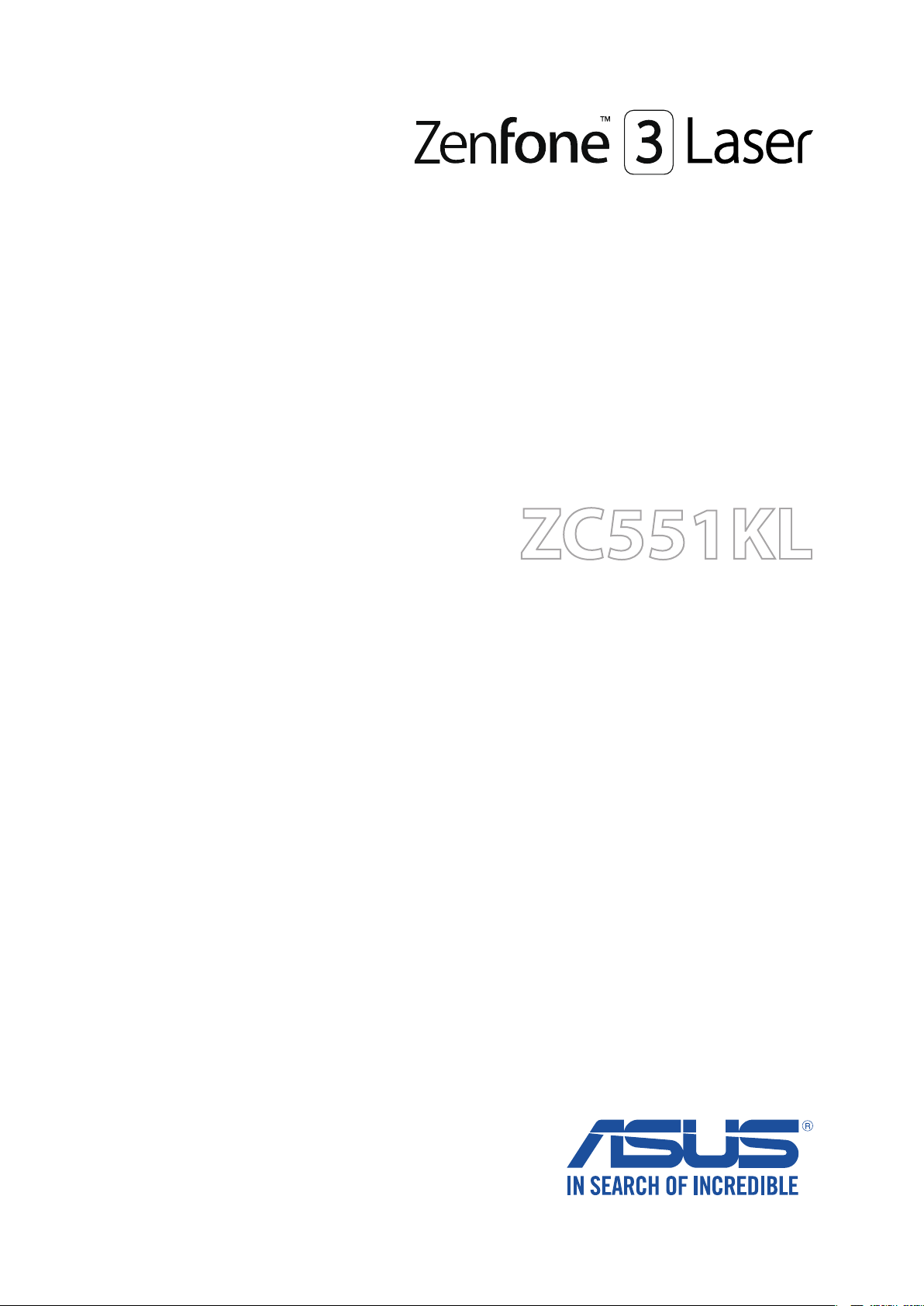
ZC551KL
使用手冊
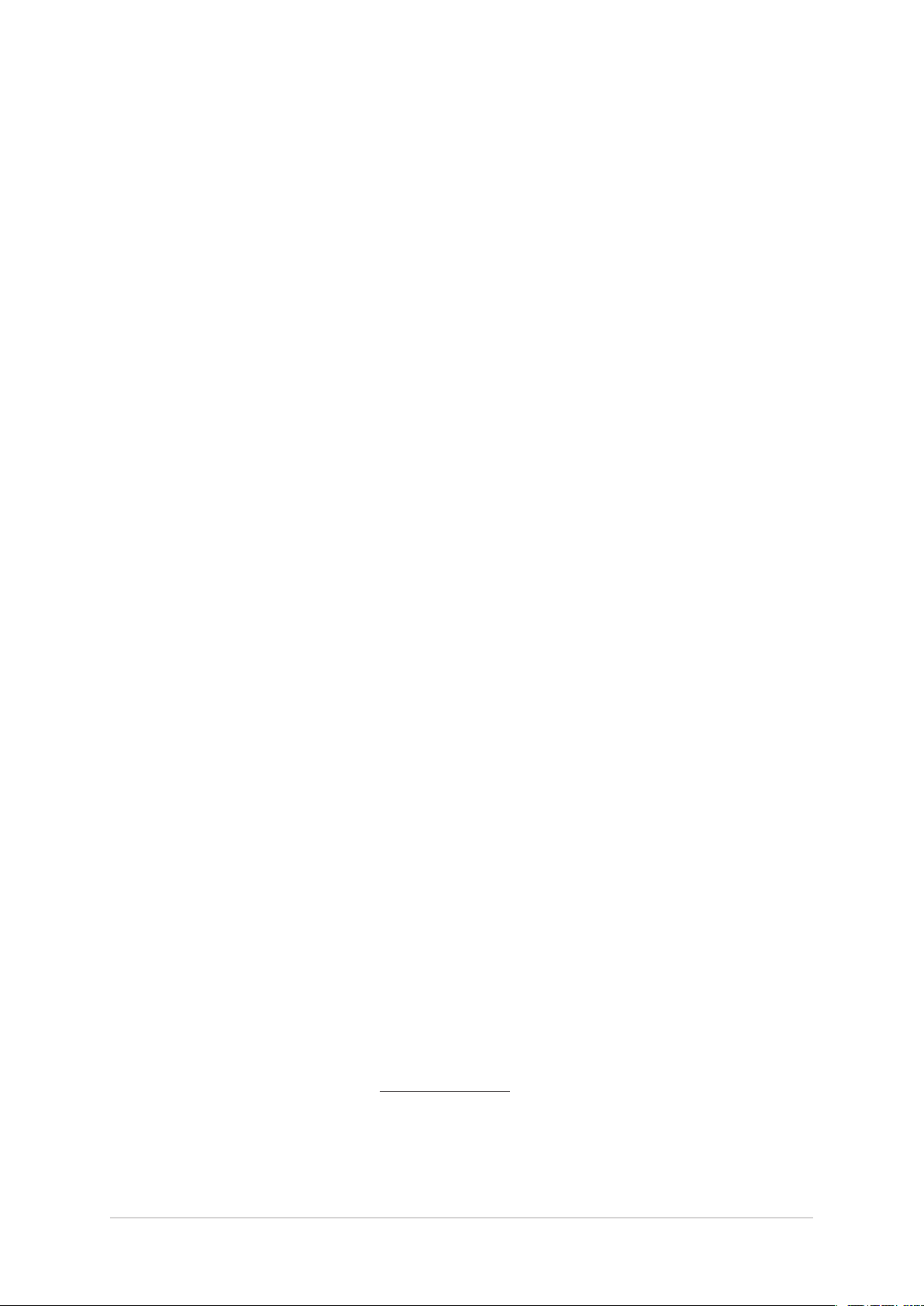
T11546
2016 年 8 月
1.00 版
版權說明
©ASUSTeK Computer Inc. All rights reserved. 華碩電腦股份有限公司保留所有權利
本使用手冊包括但不限於其所包含的所有資訊受到著作權法之保護,未經華碩電腦股份有限公司(以下簡稱「華
碩」)許可,不得任意地仿製、拷貝、謄抄、轉譯或為其他利用。
免責聲明
本使用手冊是以「現況」及「以目前明示的條件下」的狀態提供給您。在法律允許的範圍內,華碩就本使用手冊,
不提供任何明示或默示的擔保及保證,包括但不限於商業適銷性、特定目的之適用性、未侵害任何他人權利及任何
得使用本使用手冊或無法使用本使用手冊的保證,且華碩對因使用本使用手冊而獲取的結果或透過本使用手冊所獲
得任何資訊之準確性或可靠性不提供擔保。
台端應自行承擔使用本使用手冊的所有風險。台端明確了解並同意,華碩、華碩之授權人及其各該主管、董事、員
工、代理人或關係企業皆無須為您因本使用手冊、或因使用本使用手冊、或因不可歸責於華碩的原因而無法使用本
使用手冊或其任何部分而可能產生的衍生、附隨、直接、間接、特別、懲罰或任何其他損失(包括但不限於利益損
失、業務中斷、資料遺失或其他金錢損失)負責,不論華碩是否被告知發生上開損失之可能性。
由於部分國家或地區可能不允許責任的全部免除或對前述損失的責任限制,所以前述限制或排除條款可能對您不適
用。
台端知悉華碩有權隨時修改本使用手冊。本產品規格或驅動程式一經改變,本使用手冊將會隨之更新。本使用手冊
更新的詳細說明請您造訪華碩的客戶服務網 http://support.asus.com,或是直接與華碩資訊產品技術支援專線 0800093-456 聯絡。
於本使用手冊中提及之第三人產品名稱或內容,其所有權及智慧財產權皆為各別產品或內容所有人所有且受現行智
慧財產權相關法令及國際條約之保護。當下列兩種情況發生時,本產品將不再受到華碩之保固及服務:
(1) 本產品曾經過非華碩授權之維修、規格更改、零件替換或其他未經過華碩授權的行為。
(2)本產品序號模糊不清或喪失。
2
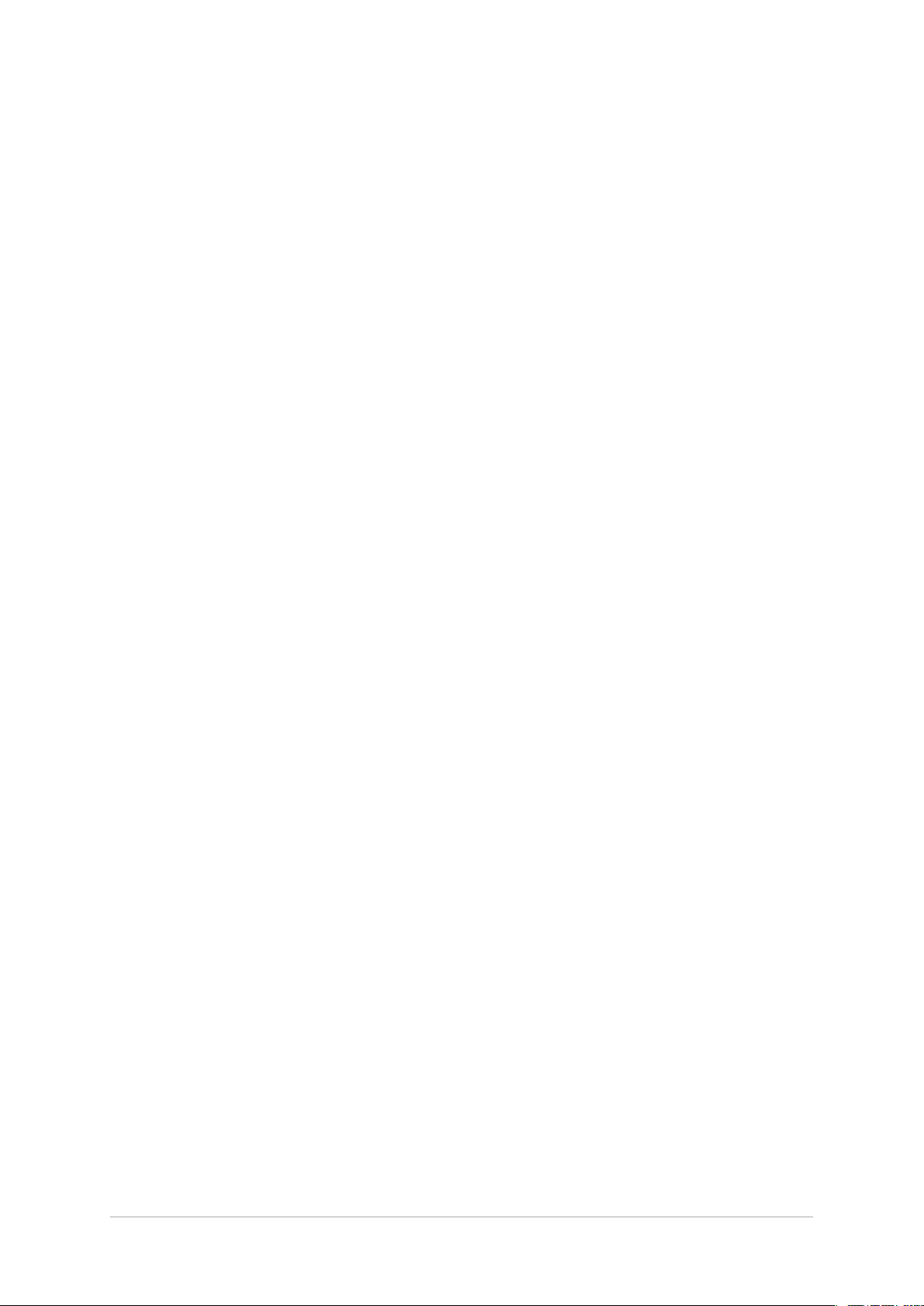
目錄
廢棄物處理 ......................................................................................................................................... 8
低功率電波輻射性電機管理辦法 ..................................................................................................... 8
本產品使用過度恐傷害視力 ............................................................................................................. 9
ZenTalk 粉絲交流分享論壇 .............................................................................................................. 9
1 基本操作
歡迎! ..................................................................................................................................................... 10
外觀介紹 ................................................................................................................................................. 11
認識 ASUS Phone ............................................................................................................................ 11
安裝 Micro SIM 卡 ................................................................................................................................ 12
移除 Micro SIM 卡 ................................................................................................................................ 14
安裝 Nano SIM 卡 ................................................................................................................................. 15
移除 Nano SIM 卡 ................................................................................................................................. 17
安裝 MicroSD 記憶卡 ........................................................................................................................... 18
移除 MicroSD 記憶卡 ........................................................................................................................... 19
連接電源充電器 ..................................................................................................................................... 20
開啟/關閉裝置電源................................................................................................................................ 22
開啟裝置電源 ................................................................................................................................... 22
關閉裝置電源 ................................................................................................................................... 22
設定裝置的休眠模式 ....................................................................................................................... 22
首次使用 ................................................................................................................................................. 23
Google 帳戶...................................................................................................................................... 23
ASUS 帳戶 ........................................................................................................................................ 23
省電秘訣 ........................................................................................................................................... 23
使用觸控功能 ......................................................................................................................................... 24
執行應用程式或選擇項目 ............................................................................................................... 24
移動或刪除項目 ...............................................................................................................................24
滑動頁面或畫面 ...............................................................................................................................25
放大 ..............................................................................................................................................25
縮小 ..............................................................................................................................................26
2 把這裡當作自己的家
Zen Home 功能 ......................................................................................................................................27
桌面 ..............................................................................................................................................27
圖示說明 ........................................................................................................................................... 28
個人化桌面 ............................................................................................................................................. 29
應用程式 & 小工具 .......................................................................................................................... 29
主畫面編輯 ....................................................................................................................................... 30
桌布 ..............................................................................................................................................31
圖示套件 ........................................................................................................................................... 32
ZenUI 主題 ....................................................................................................................................... 32
鎖定應用程式 ................................................................................................................................... 32
3
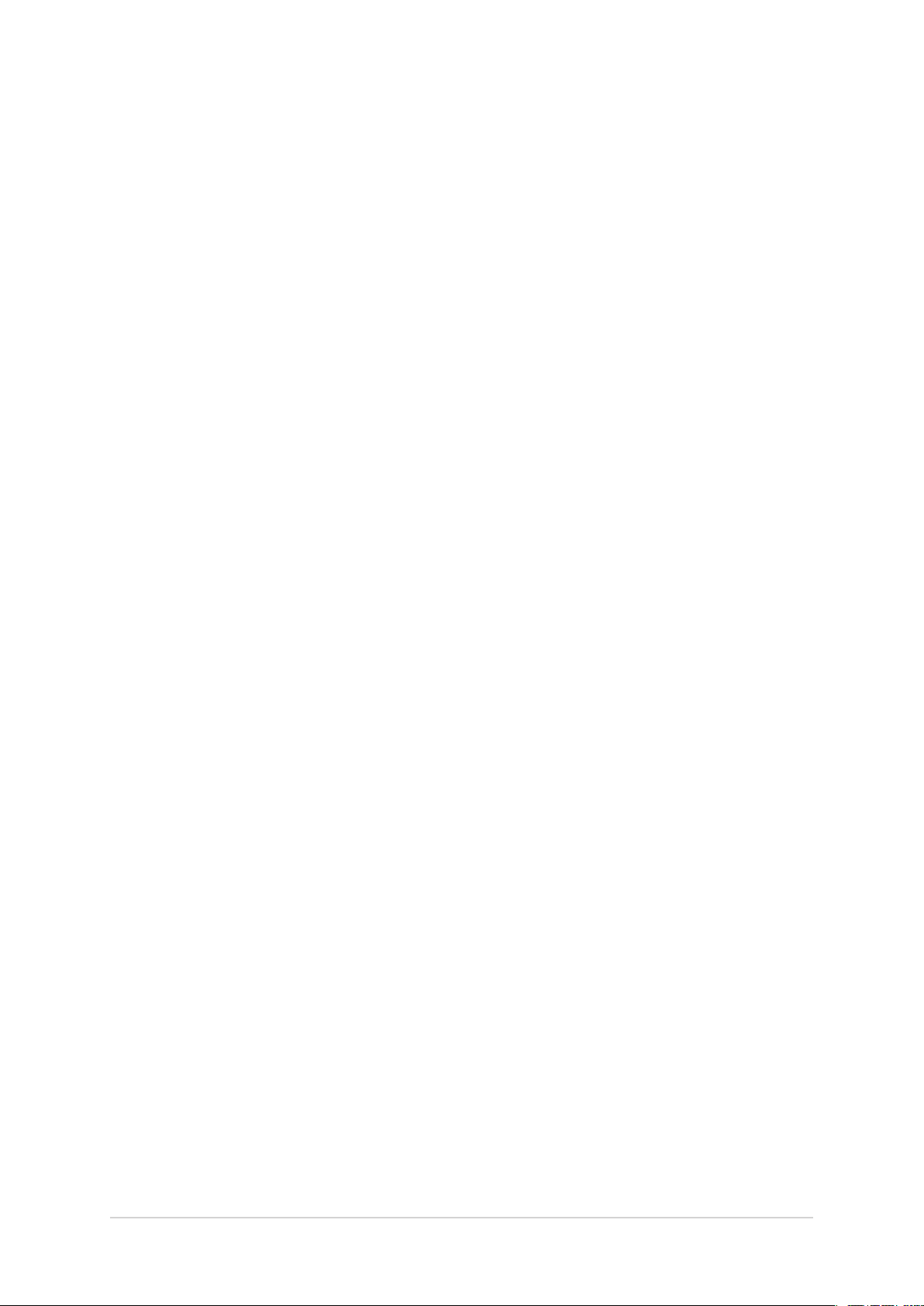
桌面設定 ........................................................................................................................................... 32
系統設定 ........................................................................................................................................... 32
更多 ..............................................................................................................................................32
通知面板 ................................................................................................................................................. 33
快速設定 ................................................................................................................................................. 34
新增或移除快速設定面板中的功能圖示 ...................................................................................... 34
簡易模式 ................................................................................................................................................. 35
新增桌面捷徑 ................................................................................................................................... 35
移除桌面捷徑 ................................................................................................................................... 35
關閉簡易模式 ................................................................................................................................... 35
設定日期與時間 ..................................................................................................................................... 36
設定音效 ................................................................................................................................................. 36
3 應用
Gmail ....................................................................................................................................................... 37
Do It Later ..............................................................................................................................................38
新增待辦工作 ................................................................................................................................... 38
設定工作重要性 ...............................................................................................................................38
刪除工作 ........................................................................................................................................... 38
稍後撥打 ........................................................................................................................................... 39
稍後回覆 ........................................................................................................................................... 39
天氣 .........................................................................................................................................................40
執行天氣 ........................................................................................................................................... 40
天氣主畫面 ....................................................................................................................................... 41
一週天氣預報 ................................................................................................................................... 42
檔案管理員 ............................................................................................................................................. 43
ASUS WebStorage ................................................................................................................................. 44
登入 ASUS WebStorage .................................................................................................................. 44
時鐘 .........................................................................................................................................................45
執行時鐘 ........................................................................................................................................... 45
世界時鐘 ........................................................................................................................................... 46
鬧鐘 ..............................................................................................................................................46
碼表 ..............................................................................................................................................47
計時器 .............................................................................................................................................. 48
ZenFone 服務 ......................................................................................................................................... 49
4 撥號與聯絡人
通話 .........................................................................................................................................................50
管理 SIM 卡與設定 ......................................................................................................................... 50
撥打電話 ........................................................................................................................................... 52
來電 ..............................................................................................................................................55
管理通話 ........................................................................................................................................... 58
通話錄音 ........................................................................................................................................... 60
4
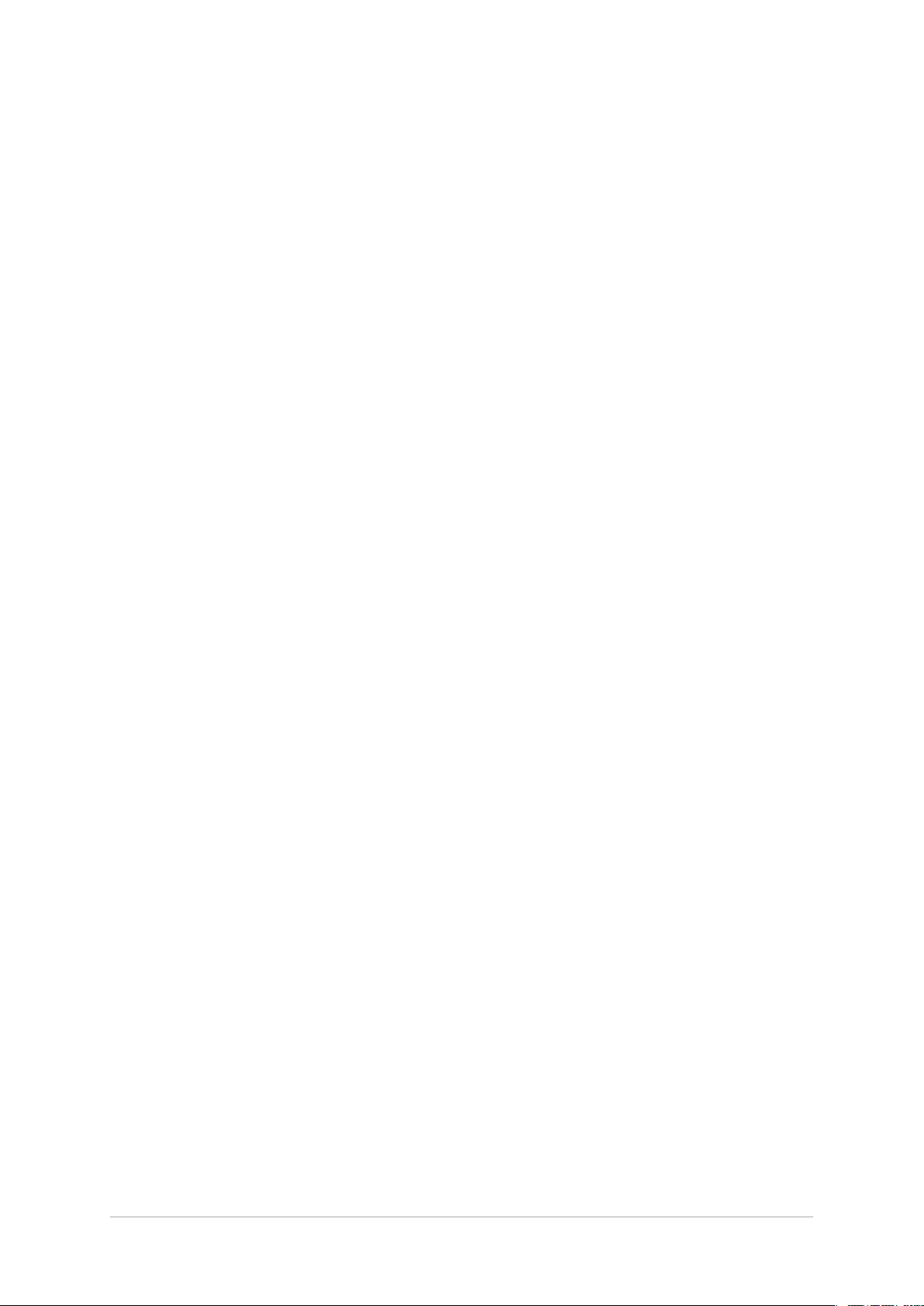
管理聯絡人 ............................................................................................................................................. 61
執行聯絡人 ....................................................................................................................................... 61
聯絡人設定 ....................................................................................................................................... 61
設定個人資料 ................................................................................................................................... 61
新增聯絡人 ....................................................................................................................................... 62
編輯聯絡人資料 ...............................................................................................................................63
設定 VIP 聯絡人 .............................................................................................................................. 63
設定我的最愛聯絡人 ....................................................................................................................... 65
匯入聯絡人 ....................................................................................................................................... 65
匯出聯絡人 ....................................................................................................................................... 66
管理封鎖清單 ................................................................................................................................... 66
將聯絡人整合社群網站帳戶 ........................................................................................................... 67
備份/還原通話記錄 .......................................................................................................................... 68
通話設定 ........................................................................................................................................... 69
訊息 .........................................................................................................................................................70
執行簡訊 ........................................................................................................................................... 70
發送訊息 ........................................................................................................................................... 70
回覆訊息 ........................................................................................................................................... 70
封鎖訊息 ........................................................................................................................................... 70
5 娛樂
使用耳機 ................................................................................................................................................. 72
連接耳機 ........................................................................................................................................... 72
Play 商店 ................................................................................................................................................ 73
FM 廣播 .................................................................................................................................................. 74
執行 FM 廣播 ................................................................................................................................... 74
6 相機與圖片庫
使用相機 ................................................................................................................................................. 76
執行相機 ........................................................................................................................................... 76
首次使用相機 ................................................................................................................................... 77
相機設定 ........................................................................................................................................... 80
攝錄影機設定 ................................................................................................................................... 81
套用模式 ........................................................................................................................................... 82
圖片庫 ..................................................................................................................................................... 84
檢視圖片 ........................................................................................................................................... 84
變更相片排列 ................................................................................................................................... 85
分享圖片 ........................................................................................................................................... 85
刪除圖片 ........................................................................................................................................... 85
編輯圖片 ........................................................................................................................................... 85
檢視照片位置 ................................................................................................................................... 86
將活動照片與日曆活動連結 ........................................................................................................... 87
5
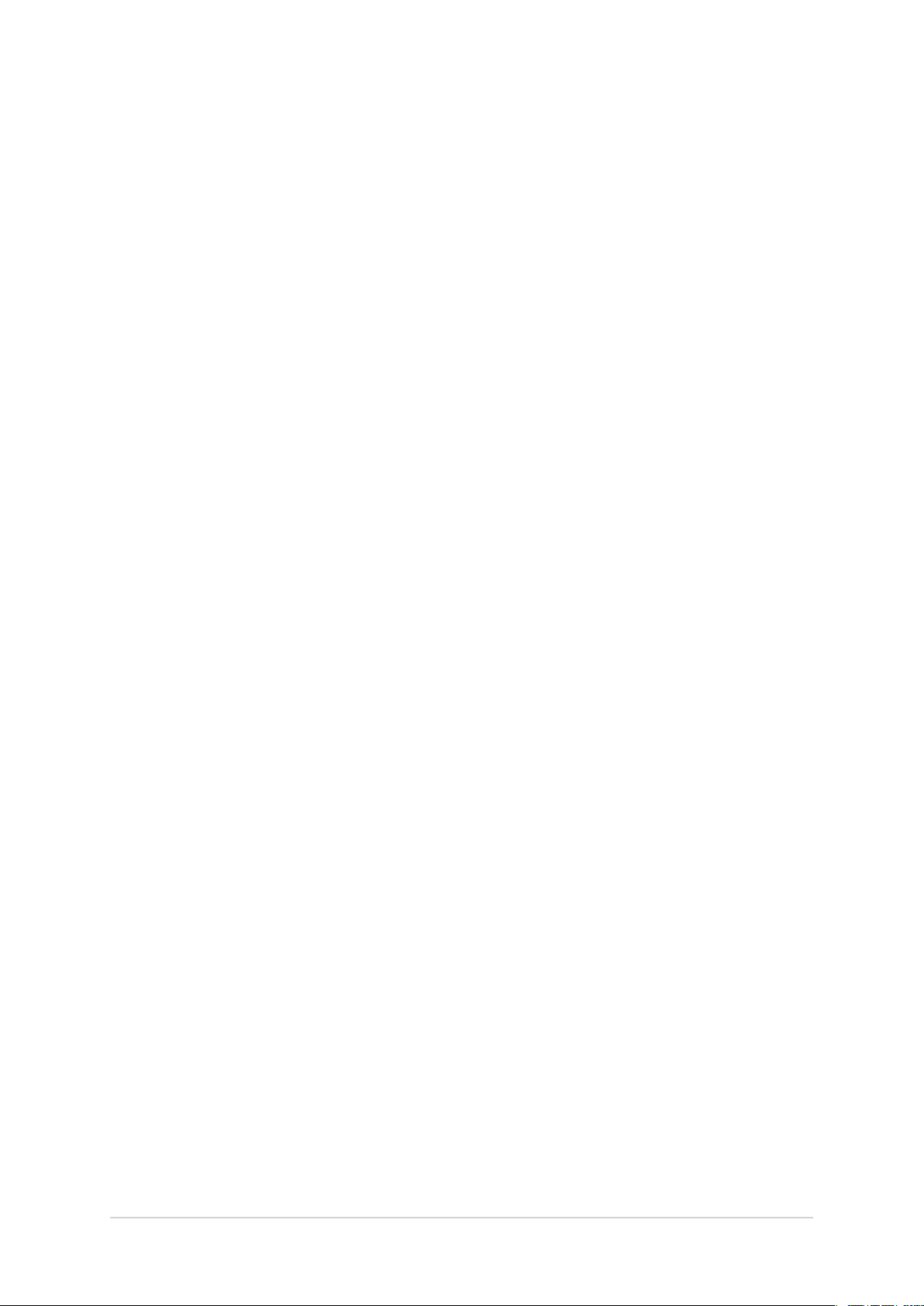
微電影 ..................................................................................................................................................... 88
魔術相片拼貼 ......................................................................................................................................... 89
7 連線設定與網路應用
建立行動網路連線 ................................................................................................................................. 90
無線網路連線 ......................................................................................................................................... 90
開啟無線網路連線 ........................................................................................................................... 90
建立無線網路連線 ........................................................................................................................... 91
關閉無線網路連線 ........................................................................................................................... 91
藍牙功能 ................................................................................................................................................. 91
開啟藍牙功能 ................................................................................................................................... 91
將手機與其他藍牙裝置配對 ........................................................................................................... 92
網路共用 ................................................................................................................................................. 93
Wi-Fi 無線基地台 ............................................................................................................................ 93
藍牙網路共用 ................................................................................................................................... 95
8 Zen 獨家工具
手電筒 ..................................................................................................................................................... 96
手電筒設定選項 ...............................................................................................................................96
省電與加速 ............................................................................................................................................. 97
使用省電與加速 ...............................................................................................................................97
計算機 ..................................................................................................................................................... 98
工程模式 ........................................................................................................................................... 99
隨手記 ................................................................................................................................................... 100
固定設定 .........................................................................................................................................101
錄音程式 ...............................................................................................................................................102
執行錄音程式 .................................................................................................................................102
使用錄音程式 .................................................................................................................................103
檢視錄音清單 .................................................................................................................................104
音效魔術師 ...........................................................................................................................................105
使用音效魔術師 .............................................................................................................................105
Splendid ................................................................................................................................................ 106
使用 Splendid .................................................................................................................................106
華碩智能管家 .......................................................................................................................................107
執行華碩智能管家 ......................................................................................................................... 107
自啟動管理 ...........................................................................................................................................108
執行自啟動管理 .............................................................................................................................108
省電模式 ...............................................................................................................................................109
Share Link ............................................................................................................................................110
執行 Share Link .............................................................................................................................110
9 安全防護
6
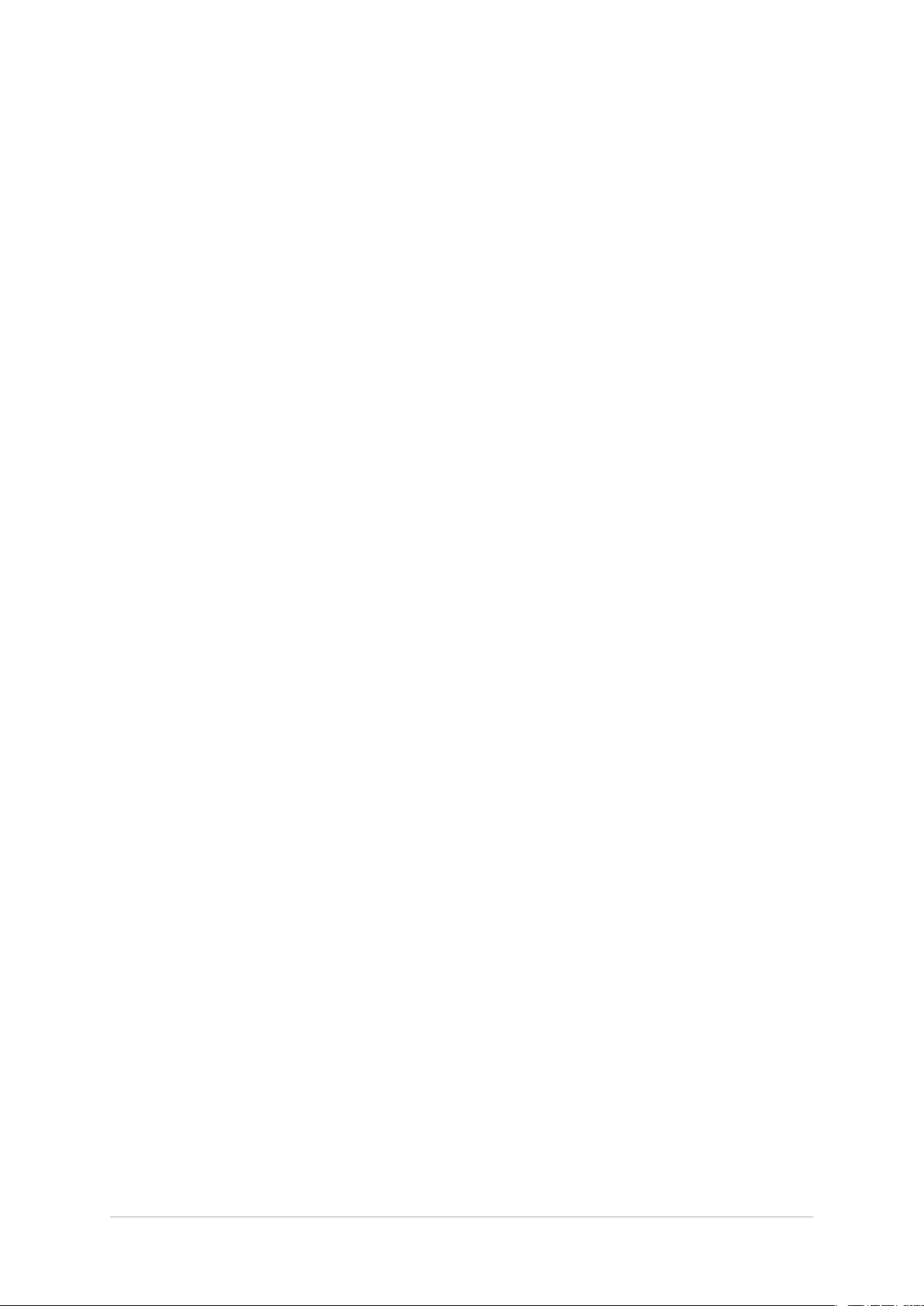
保持裝置韌體的最新狀態 ..................................................................................................................112
執行系統更新 .................................................................................................................................112
備份與重設 ...........................................................................................................................................112
螢幕安全性 ...........................................................................................................................................113
設定螢幕鎖定 .................................................................................................................................113
鎖定螢幕顯示與小工具 .................................................................................................................114
設定快捷鍵 .....................................................................................................................................115
識別您的手機 .......................................................................................................................................117
7
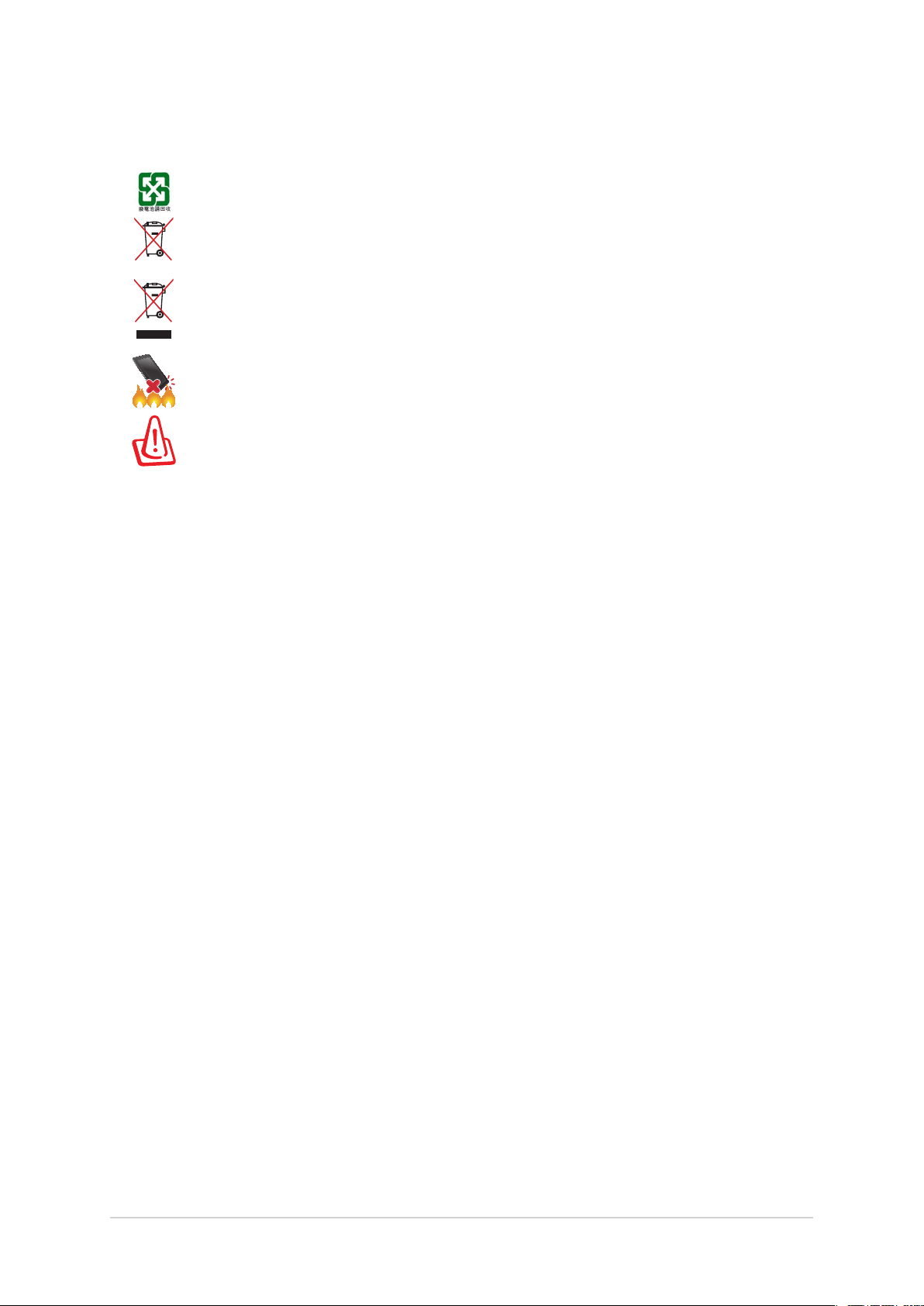
廢棄物處理
請勿將電池當作一般垃圾丟棄。這個標誌表示電池不應視為一般垃圾丟
棄。
請勿將內含汞的電池當作一般垃圾丟棄。這個打叉的垃圾桶標誌表示電池
不應視為一般垃圾丟棄。
請勿將本產品當作一般垃圾丟棄。本產品零組件設計為可回收利用。這個
打叉的垃圾桶標誌表示本產品(電器與電子設備)不應視為一般垃圾丟
棄,請依照您所在地區有關廢棄電子產品的處理方式處理。
請勿將本產品存放靠近火源或是丟入燃燒的火堆中,有可能造成爆炸的意
外。
電池如有更換不正確會有爆炸的危險,並請依照製造商說明書處理使用過
的電池。
低功率電波輻射性電機管理辦法
第十二條: 經型式認證合格之低功率射頻電機,非經許可,公司、商號或使用者均不得擅
自變更頻率、加大功率或變更原設計之特性及功能。
第十四條: 低功率射頻電機之使用不得影響飛航安全及干擾合法通信;經發現有干擾現象
時,應立即停用,並改善至無干擾時方得繼續使用。低功率射頻電機需忍受合
法通信或工業、科學及醫療用電波輻射性電機設備之干擾。
• 減少電磁波影響、請妥適使用。
• LTE 支援的頻段為 FDD 700/900/1800/2600、TDD 2570-2620/2500-2690MHz。
• SAR 標準值 2.0 W/kg,送測產品實測值 0.586 W/kg。
8

本產品使用過度恐傷害視力
• 使用 30 分鐘請休息 10 分鐘。
• 未滿 2 歲幼兒不看螢幕,2 歲以上每天看螢幕不要超過 1 小時。
雷射產品安全警告
第一類雷射產品
ZenTalk 粉絲交流分享論壇
(http://www.asus.com/zentalk/tw/)
ZenFone 使用手冊
9
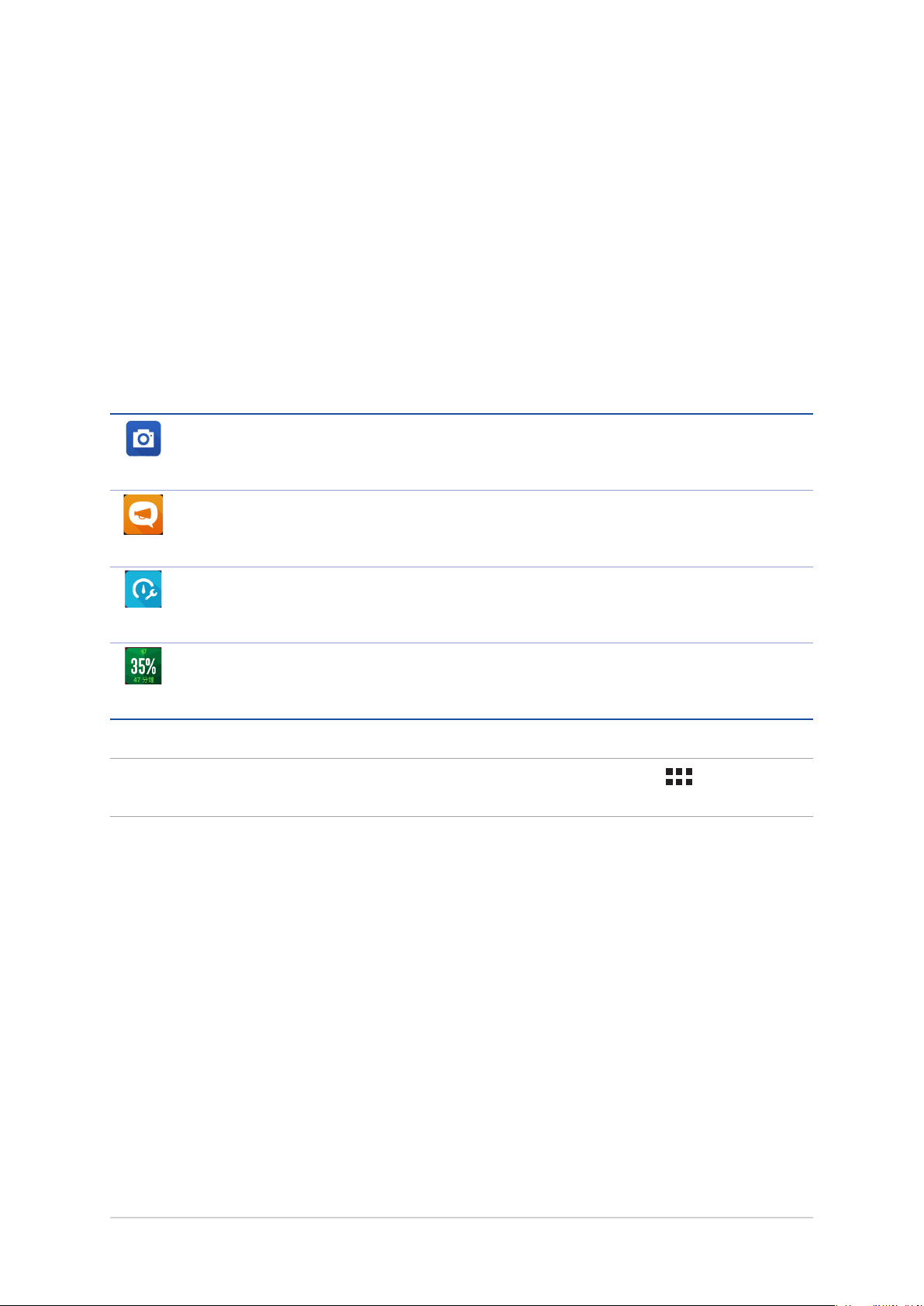
1
基本操作
1
歡迎!
Zen UI 是華碩 Zen 裝置的專屬介面,提供您可與其他應用程式巧妙整合的獨家應用
程式,以符合您的個人需求,讓生活更加便利。
相機
使用 PixelMaster 影像處理技術,以鮮豔生動和高品質的相片及影片為您捕捉
珍貴的每一刻。
ZenFone 服務
提供手機功能的疑難排解、應用程式的用戶討論區與常見問題,並可在此獲
得相關最新消息。
自啟動管理
自啟動管理工具可以幫助您管理某些會在背景中自行啟動的應用程式,以減
少記憶體占用、提升執行速度與電池續航力。
省電模式
開啟省電模式可以延長手機的電池電力,您也可以依使用情境自訂省電模
式。
說明:Zen UI 包括的應用程式會依區域及裝置的型號而異。請點選 檢視裝置中的
所有應用程式。
10
第 1 章:基本操作
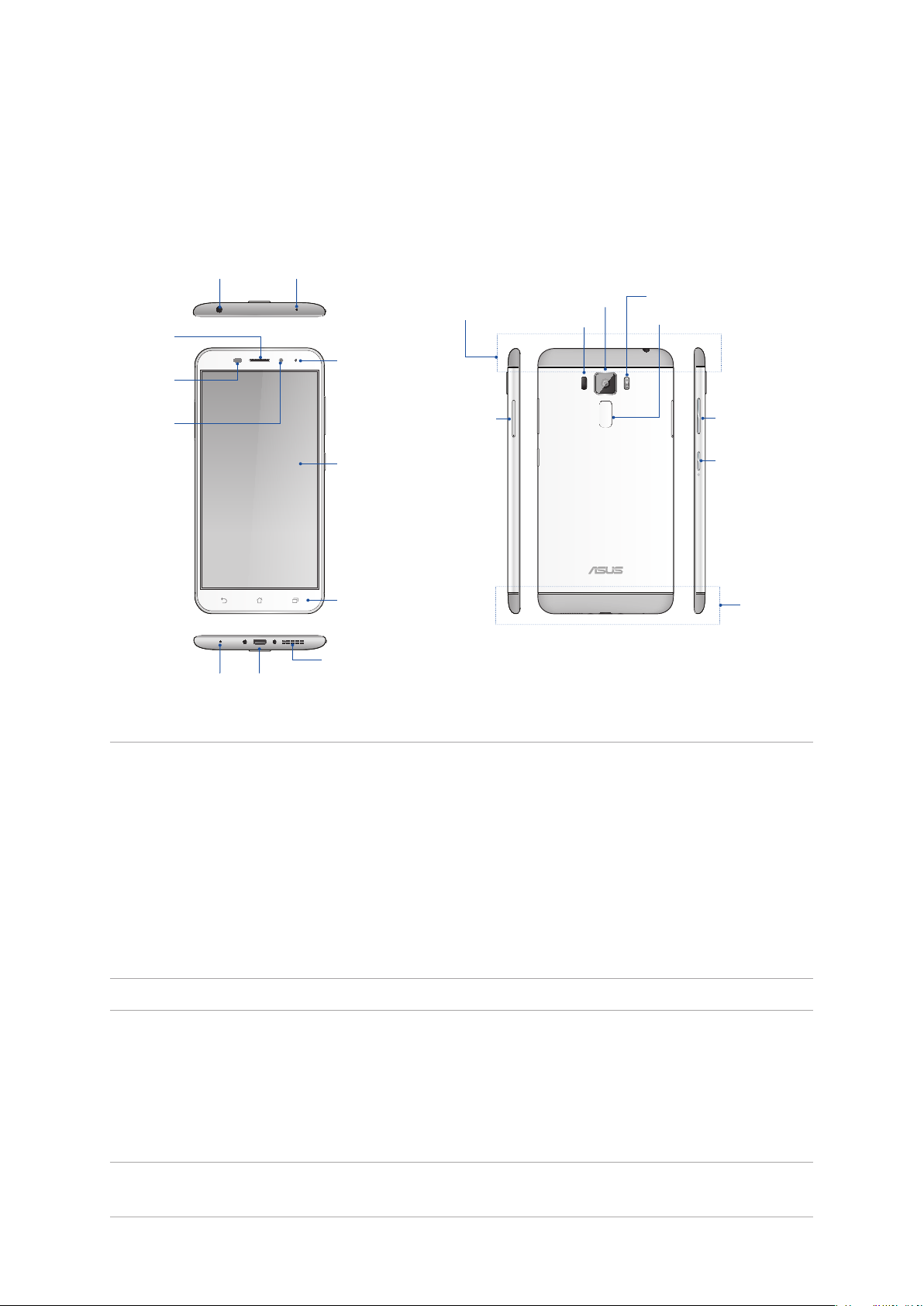
外觀介紹
請參考以下說明認識 ASUS Phone。
認識 ASUS Phone
聽筒
距離與光
線感應器
前置相
機鏡頭
耳機插孔 麥克風
麥克風
Micro USB 連接埠
LED 指示燈
觸控螢幕
觸控按鍵
音效喇叭
WIFI BT GPS
Micro SIM、
Nano SIM 卡插
MicroSD
槽 /
記憶卡插槽
後側相機鏡頭
雷射對焦
RGB 感應器 /
相機閃光燈
指紋感應器
音量調整鍵
電源按鈕
主天線
警告!
• 連線問題與電量消耗可能會在以下情形發生 :
--- 若您將金屬貼紙貼在裝置的天線區域。
--- 若您為裝置裝上金屬材質的保護框 / 殼 / 套。
--- 若您在使用某些功能(如通話或行動數據連線)時以手或其他物體覆蓋裝置
的天線區域。
• 建議您使用華碩核可的螢幕保護裝置。未經核可的螢幕保護裝置可能導致裝置的感
應器發生故障。
重要!
• 使用螢幕保護貼可能會影響感應器的功能。當您使用螢幕保護貼時,請留意不要阻
擋感應器。
• 請隨時保持裝置及觸控螢幕的乾燥。水氣或液體可能會影響觸控螢幕的使用。
• 請確認 Micro SIM 卡 / Nano SIM 卡及 MicroSD 記憶卡安裝妥當。
ZenFone 使用手冊
11
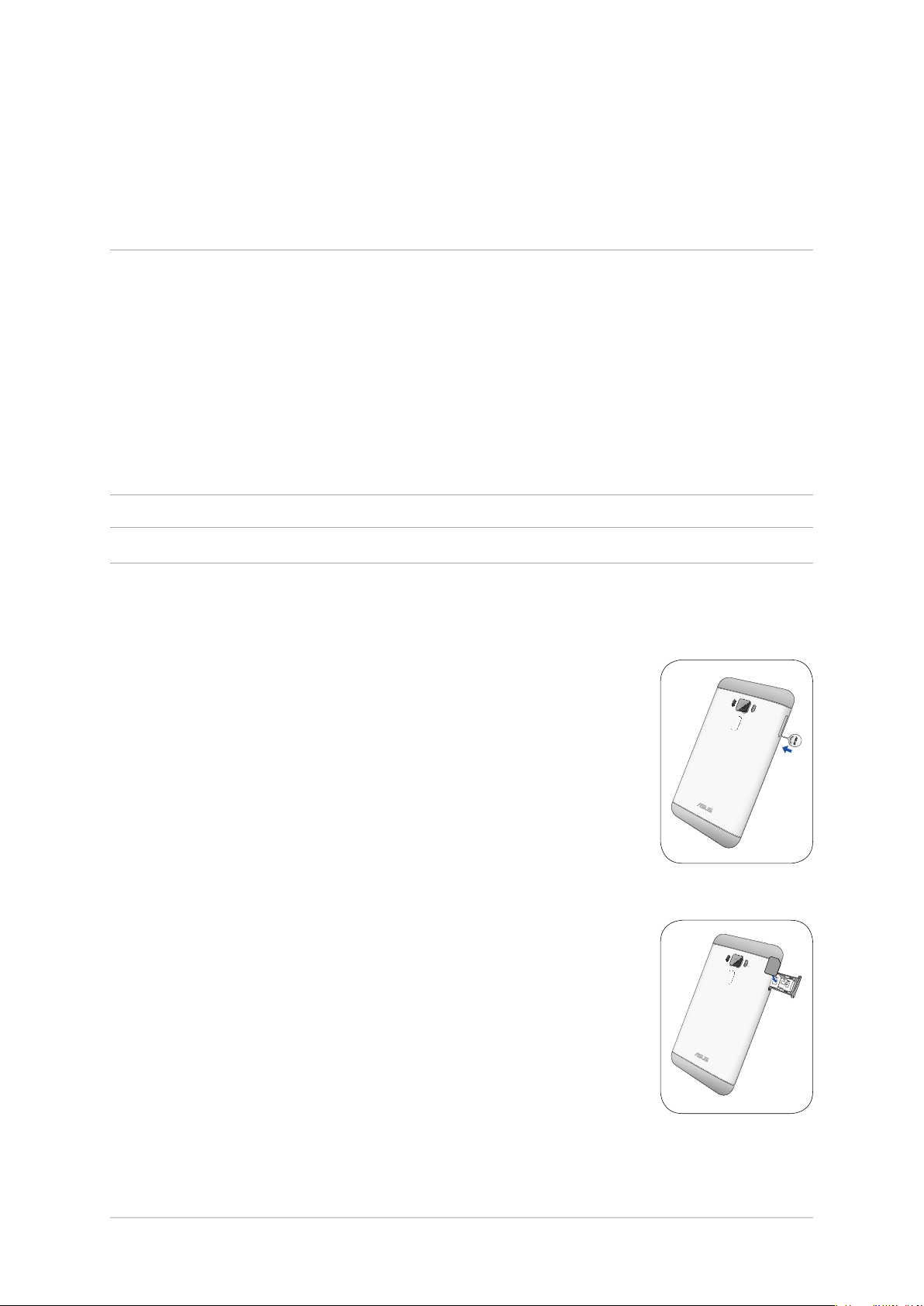
安裝 Micro SIM 卡
在使用 ASUS Phone 的通話、收發簡訊或使用行動網路功能前,請先安裝 Micro SIM
卡。
ASUS Phone 支援安裝兩張 Micro SIM 卡,為您省去攜帶兩隻手機的麻煩。
警告!
• ASUS Phone 支援使用 Micro SIM 卡。
• ASUS Phone 需使用 Micro SIM 規格的 SIM 卡,請向您的電信業者詢問。若您自行
裁剪 SIM 卡,可能會造成 SIM 卡接觸不良,使得 ASUS Phone 無法讀取 SIM 卡。
• 安裝 Micro SIM 卡前請先將 ASUS Phone 關機。
• 安裝 Micro SIM 卡時請小心,以免遺失或損壞 Micro SIM 卡。
• 請勿使用銳利的工具或溶劑以免造成手機刮傷。
• 請勿將空轉卡置入 SIM 卡槽,以免造成 ASUS Phone 無法回復的損壞。
說明:Micro SIM 卡插槽支援 LTE、WCDMA 以及 GSM / EDGE 網路頻寬。
請依照以下步驟安裝 Micro SIM 卡:
1. 將 ASUS Phone 關機。
2. 請將退卡針插入退出孔,以退出 Micro SIM 卡 / Nano SIM 卡 /
MicroSD 記憶卡托架。
3. 將 Micro SIM 卡置於托架上。
12
第 1 章:基本操作
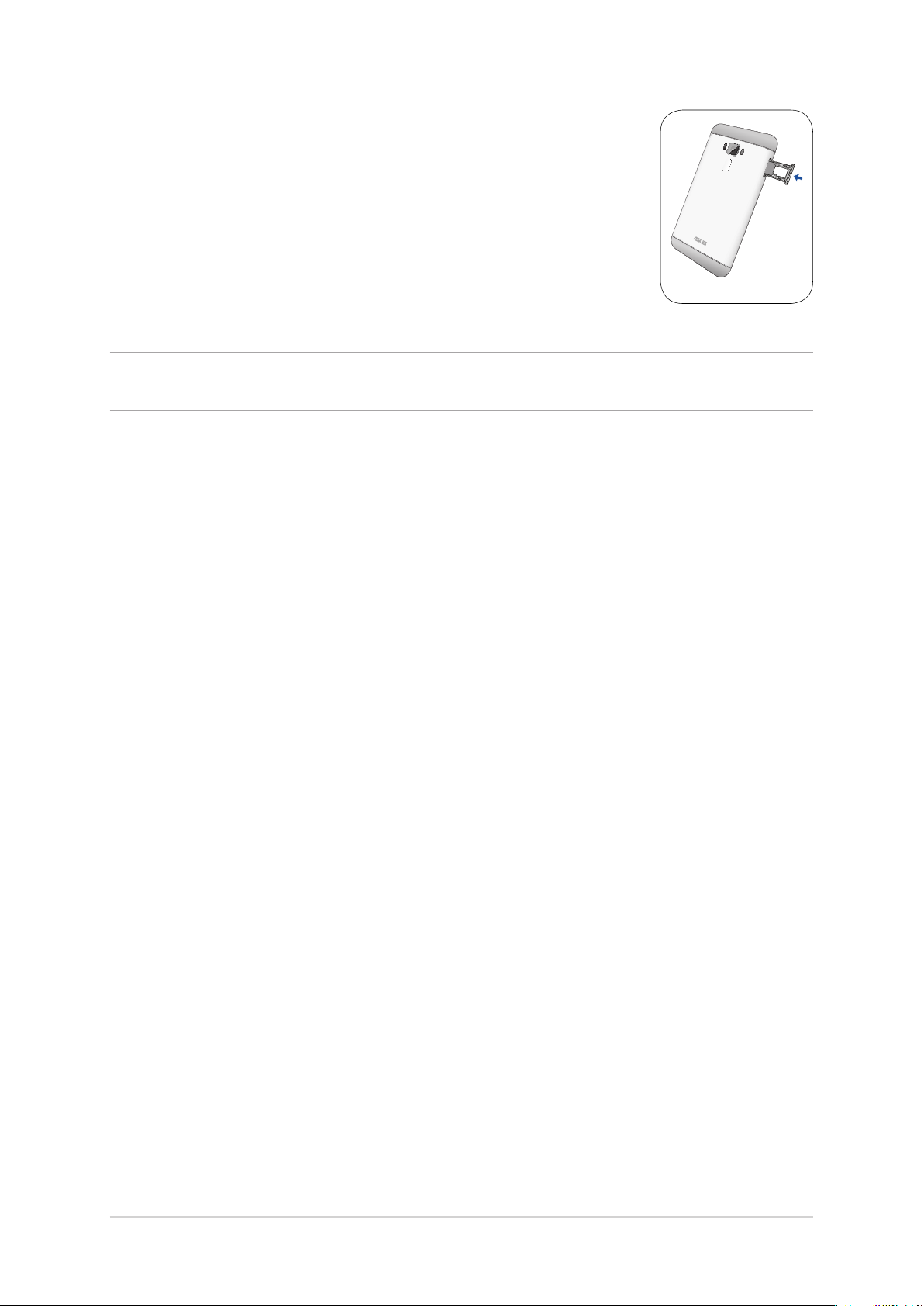
4. 請將托架推入至插槽內。
說明:Micro SIM 卡及 Nano SIM 卡插槽均支援 4G / 3G 訊號,但無法同時使用 4G 功
能。
ZenFone 使用手冊
13
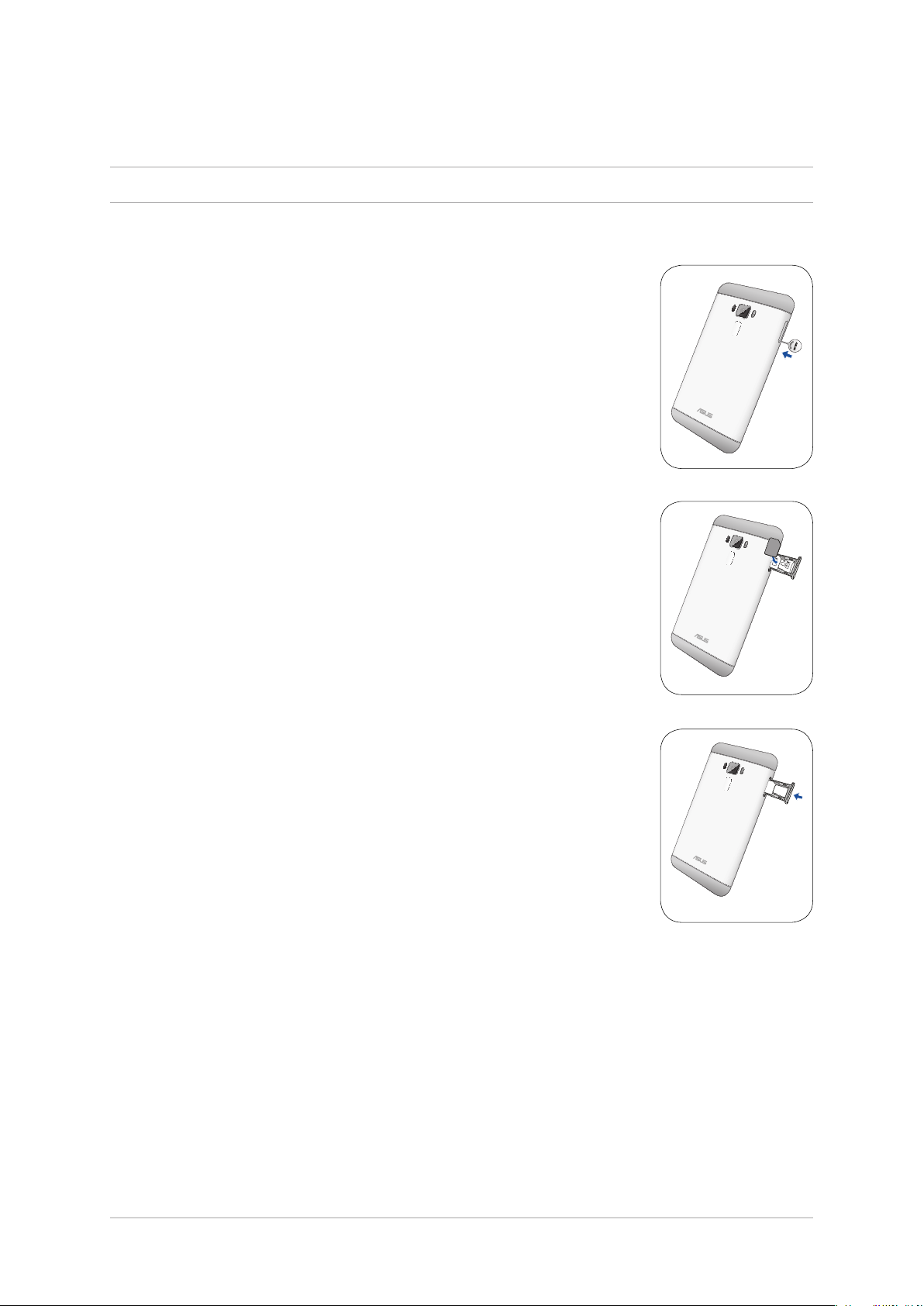
移除 Micro SIM 卡
警告!移除 Micro SIM 卡時請小心,以免遺失或損壞 Micro SIM 卡。
請依照以下步驟移除 Micro SIM 卡:
1. 將 ASUS Phone 關機。
2. 請將退卡針插入退出孔,以退出 Micro SIM 卡 / Nano SIM 卡 /
MicroSD 記憶卡托架。
3. 將想要移除的 Micro SIM 卡由插槽中取出。
4. 請將托架推入至插槽內。
14
第 1 章:基本操作
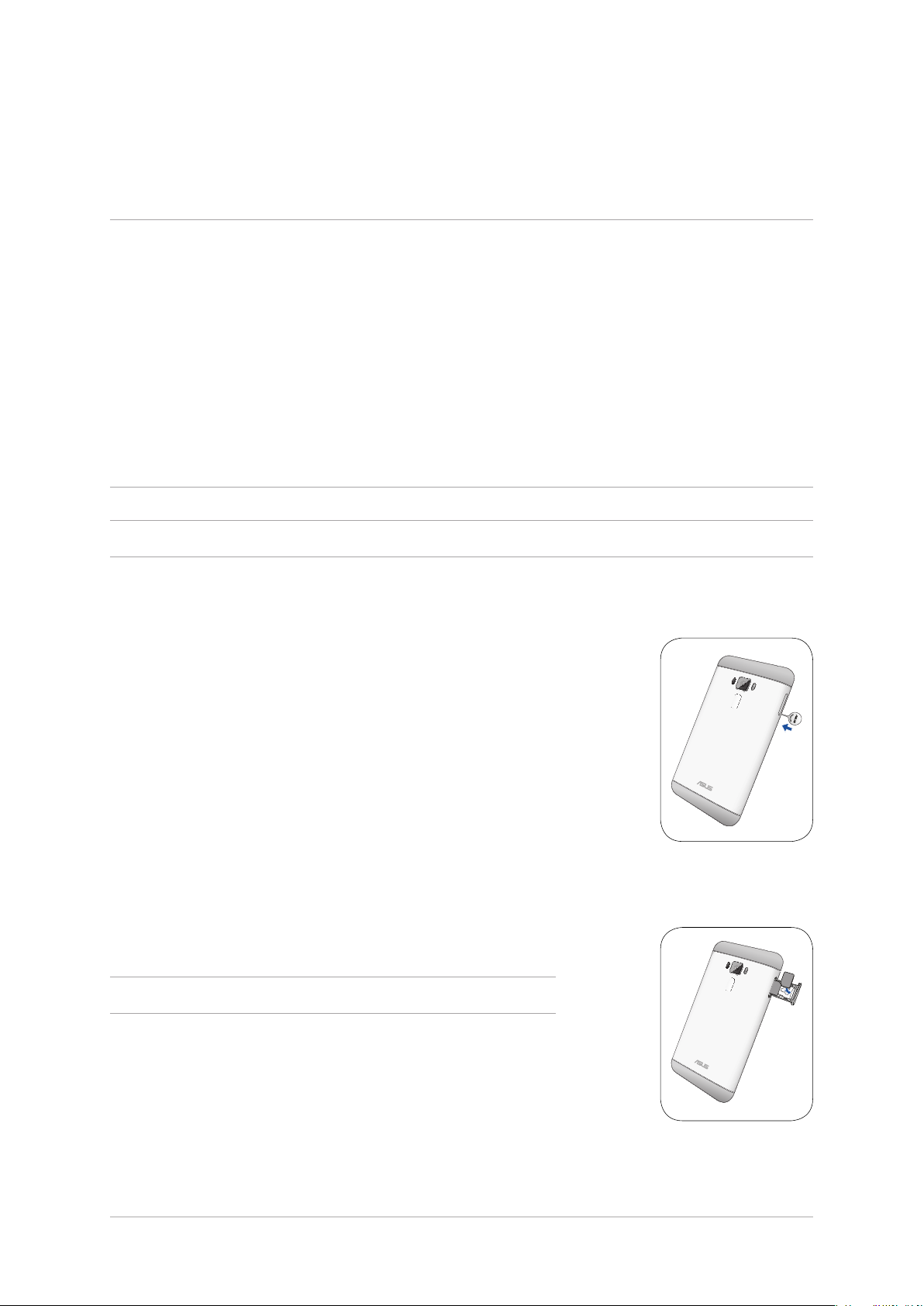
安裝 Nano SIM 卡
在使用 ASUS Phone 的通話、收發簡訊或使用行動網路功能前,請先安裝 Nano SIM
卡。
警告!
• ASUS Phone 支援使用 Nano SIM 卡。
• ASUS Phone 需使用 Nano SIM 卡 規格的 SIM 卡,請向您的電信業者詢問。若您
自行裁剪 SIM 卡,可能會造成 SIM 卡接觸不良,使得 ASUS Phone 無法讀取 SIM
卡。
• 安裝 Nano SIM 卡前請先將 ASUS Phone 關機。
• 安裝 Nano SIM 卡 時請小心,以免遺失或損壞 Nano SIM 卡。
• 請勿使用銳利的工具或溶劑以免造成手機刮傷。
• 請勿將空轉卡置入 SIM 卡槽,以免造成 ASUS Phone 無法回復的損壞。
說明:Nano SIM 卡插槽支援 LTE、WCDMA 以及 GSM / EDGE 網路頻寬。
請依照以下步驟安裝 Nano SIM 卡:
1. 將 ASUS Phone 關機。
2. 請將退卡針插入退出孔,以退出 Micro SIM 卡 / Nano SIM 卡 /
MicroSD 記憶卡托架。
3. 將 Nano SIM 卡置於托架上。
重要!Nano SIM 卡與 MicroSD 記憶卡無法同時安裝。
ZenFone 使用手冊
15
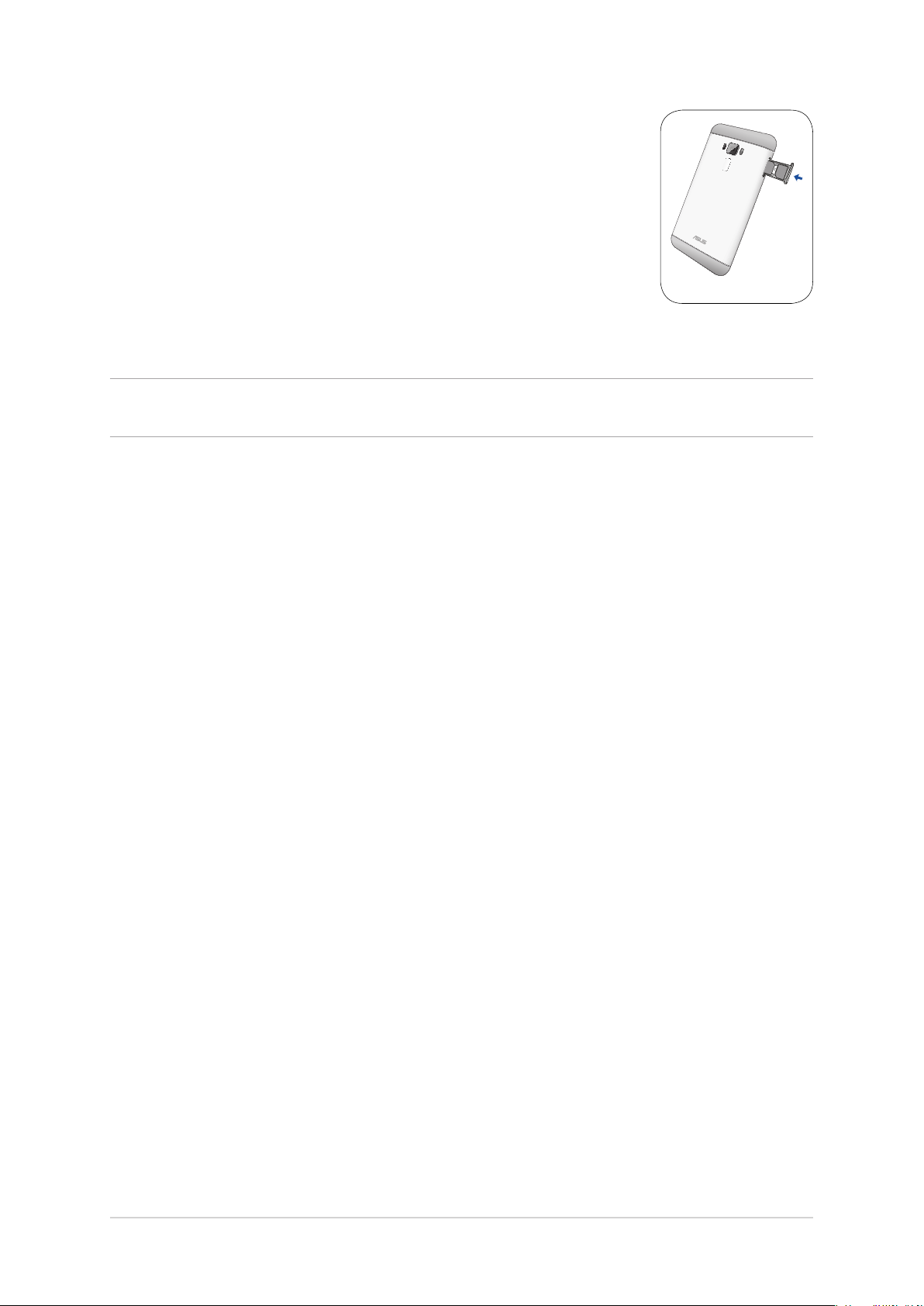
4. 請將托架推入至插槽內。
說明:Micro SIM 卡及 Nano SIM 卡插槽均支援 4G / 3G 訊號,但無法同時使用 4G 功
能。
16
第 1 章:基本操作
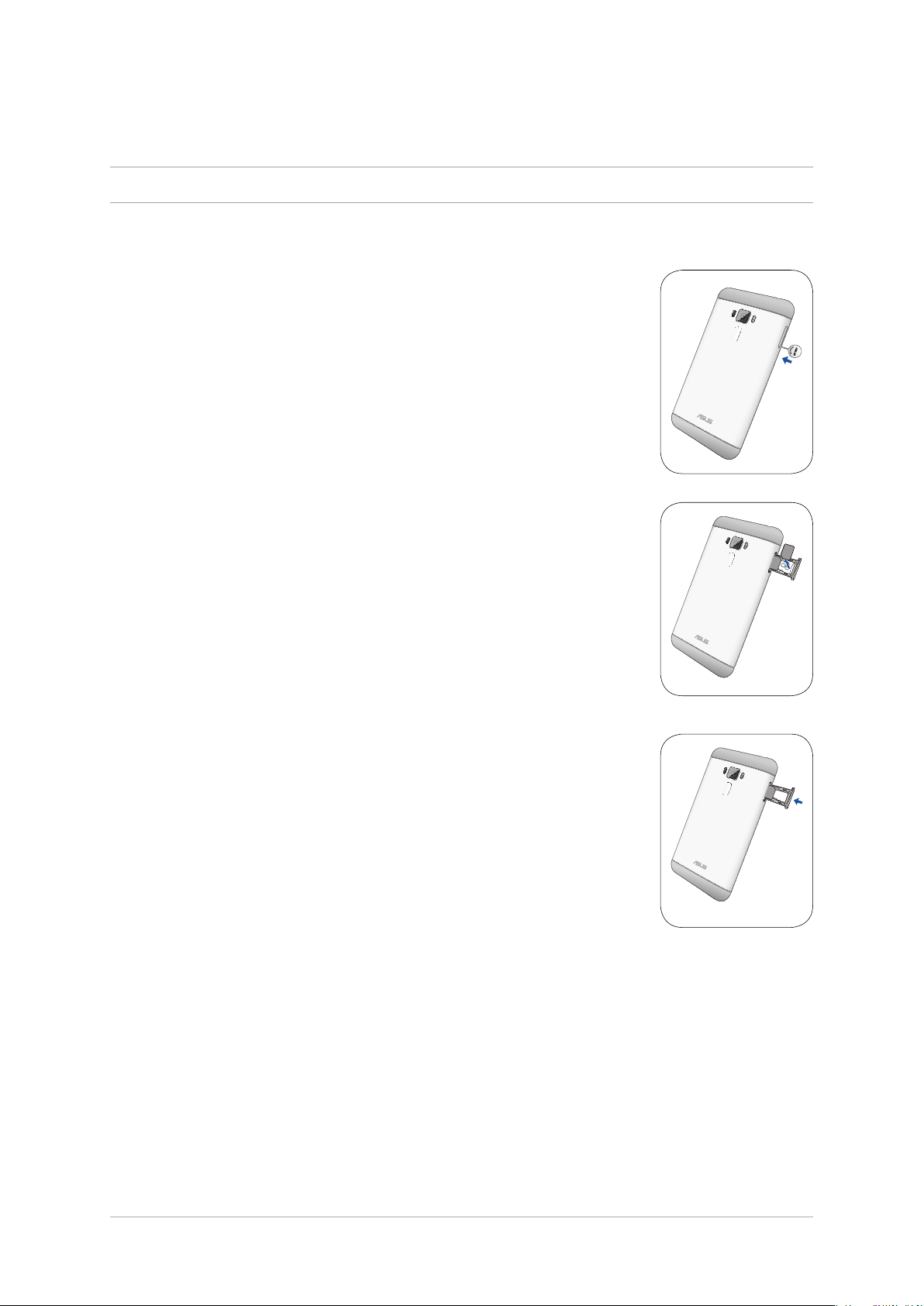
移除 Nano SIM 卡
警告!移除 Nano SIM 卡時請小心,以免遺失或損壞 Nano SIM 卡。
請依照以下步驟移除 Nano SIM 卡:
1. 將 ASUS Phone 關機。
2. 請將退卡針插入退出孔,以退出 Micro SIM 卡 / Nano SIM 卡 /
MicroSD 記憶卡托架。
3. 將想要移除的 Nano SIM 卡由插槽中取出。
4. 請將托架推入至插槽內。
ZenFone 使用手冊
17
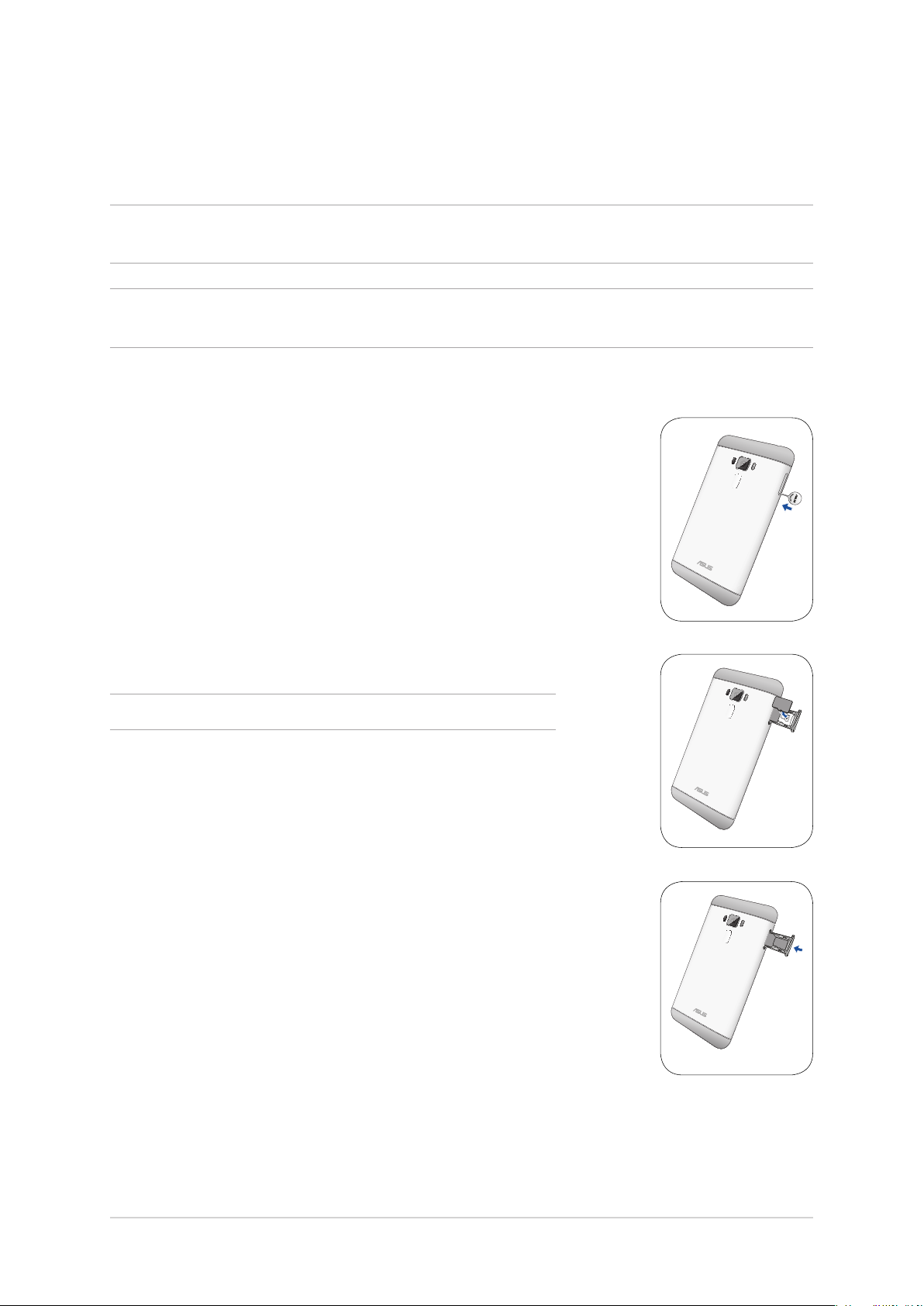
安裝 MicroSD 記憶卡
ASUS Phone 支援 MicroSD 及 MicroSDHC 規格,容量最高 128GB 的記憶卡。
說明:請使用可相容於 ASUS Phone 的 MicroSD 記憶卡,以免造成裝置或 MicroSD 記
憶卡損壞。
警告!安裝 MicroSD 記憶卡時請小心,以免造成 MicroSD 記憶卡內的資料遺失或毀
損。
請依照以下步驟安裝 MicroSD 記憶卡:
1. 將 ASUS Phone 關機。
2. 請將退卡針插入退出孔,以退出 Micro SIM 卡 / Nano SIM 卡 /
MicroSD 記憶卡托架。
3. 將 MicroSD 記憶卡置於托架上
重要!Nano SIM 卡與 MicroSD 記憶卡無法同時安裝。
4. 請將托架推入至插槽內。
18
第 1 章:基本操作
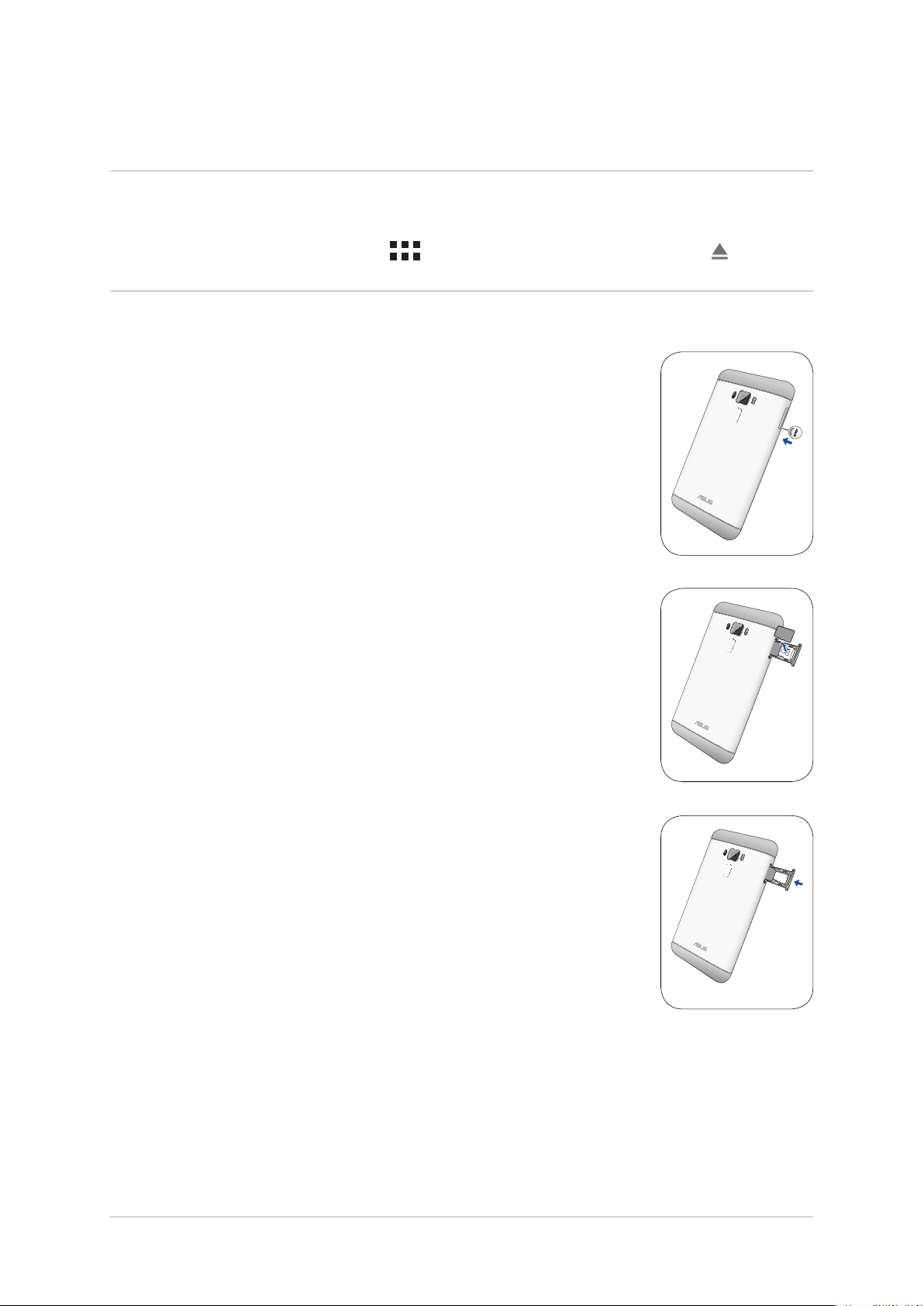
移除 MicroSD 記憶卡
警告!
• 移除 MicroSD 記憶卡時請小心,以免造成 MicroSD 記憶卡內的資料遺失或毀損。
• 移除 MicroSD 記憶卡前,請由 > 設定 > 儲存空間與 USB,點選
除 MicroSD 記憶卡。
請依照以下步驟移除 MicroSD 記憶卡:
1. 將 ASUS Phone 關機。
2. 請將退卡針插入退出孔,以退出 Micro SIM 卡 / Nano SIM 卡 /
MicroSD 記憶卡托架。
3. 將 MicroSD 記憶卡由插槽中取出。
以安全移
4. 請將托架推入至插槽內。
ZenFone 使用手冊
19
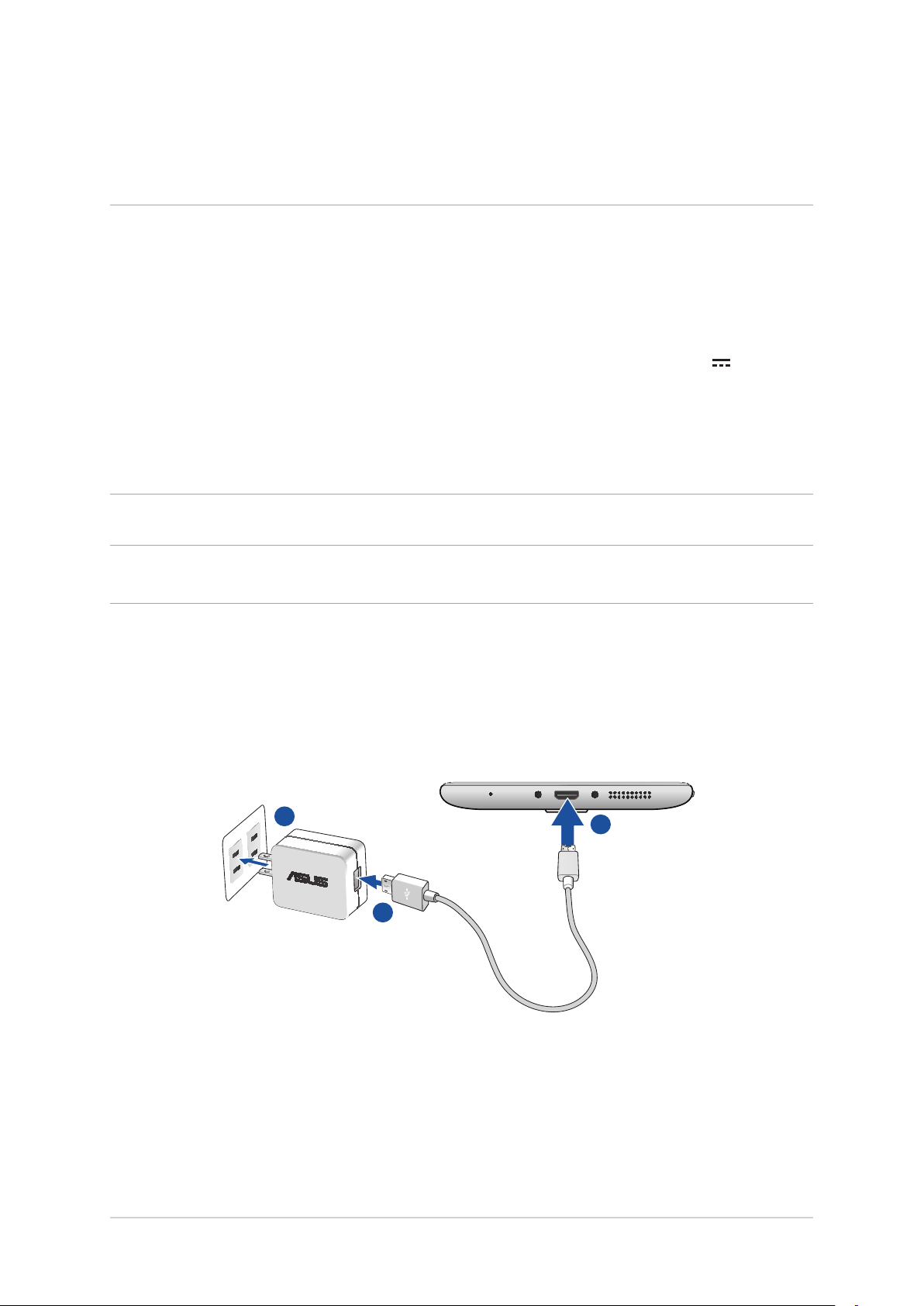
連接電源充電器
為 ASUS Phone 充電前請先閱讀以下注意事項。
重要!
• 請使用包裝盒中的電源充電器及 USB 訊號線為 ASUS Phone 充電,使用其他電源充
電器可能造成裝置故障。
• 在為 ASUS Phone 充電前,請先撕去 USB 電源充電器和 USB 訊號線上的膠膜,以
免造成危險。
• 本產品適用的電源輸入電壓範圍為 AC 100V–240V,輸出電壓為 +5.2V 1A, 5W。
• 當在充電模式下使用裝置時,請確認電源充電器是否已經連接至附近的電源插座。
• 請勿讓 ASUS Phone 完成充電後仍繼續連接電源。某些電子裝置並非設計為能夠超
時連接電源。
• 請勿在 ASUS Phone 上放置任何物品。
警告!充電時請確認電源充電器及 USB 訊號線確實連接 ASUS Phone ,以免造成電源
充電器、USB 訊號線或裝置故障。
請依照以下步驟為裝置充電:
1. 請將 USB 訊號線 USB 埠連接 USB 電源充電器。
2. 請將 USB 訊號線的 Micro USB 埠連接 ASUS Phone。
3. 請將電源插頭連接至插座。
3
1
2
20
第 1 章:基本操作
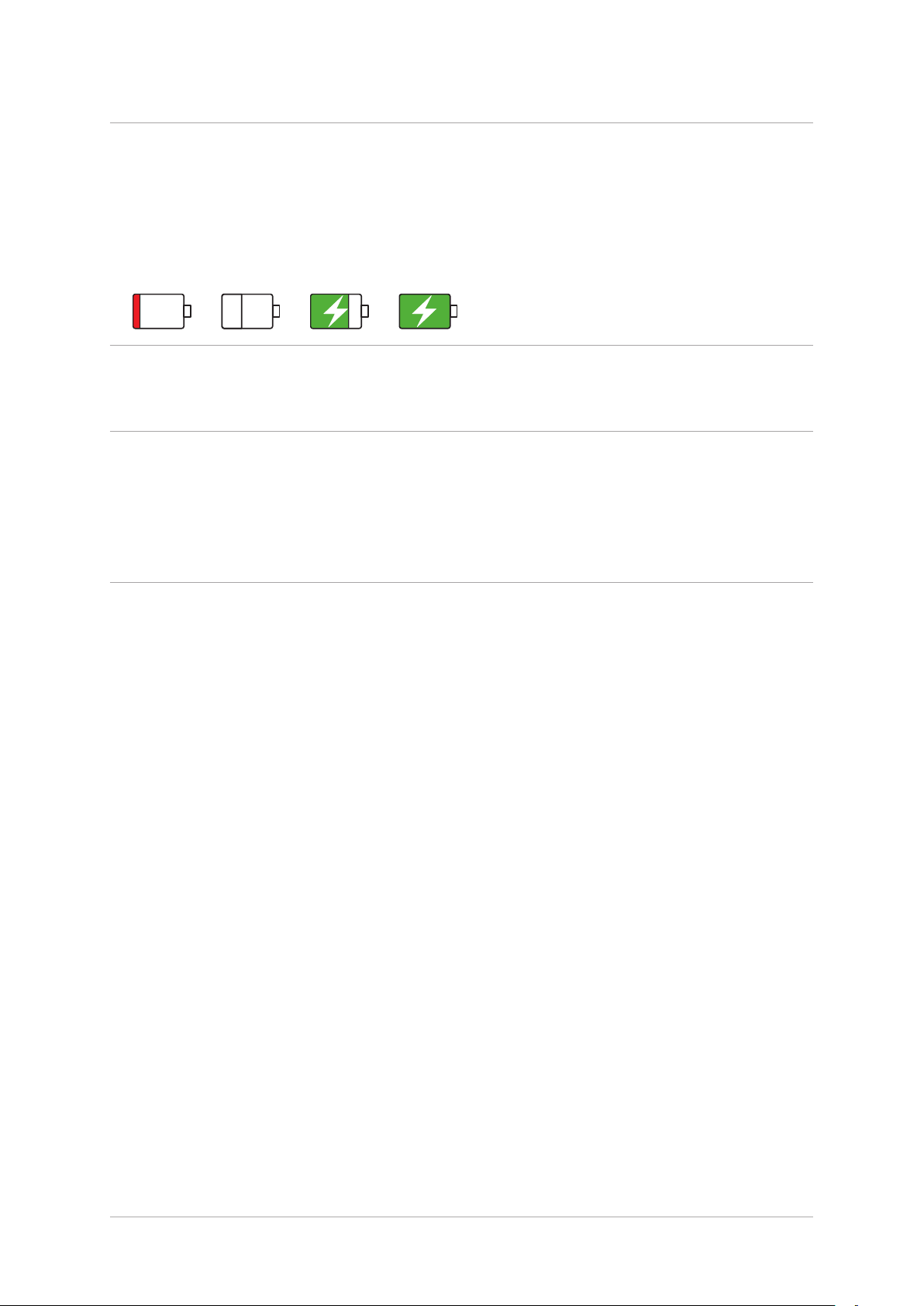
重要!
• 請避免在溫度超過 35℃(95℉)的環境中為 ASUS Phone 充電。
• 初次使用裝置之前,請先將電池充電 8 小時以上。
• 充電圖示請參考以下說明:
低電量 未充電 充電中 充電完成
4. 充電完成後,請將裝置的 USB 訊號線移除。
說明:
• 充電時使用裝置充電速度會較緩慢。
• 裝置透過 USB 連接埠連接至電腦充電時,充電速度會較緩慢。
• 若您的電腦無法提供足夠的功率為裝置充電,請使用包裝盒中的電源充電器連接電
源插座以進行充電。
ZenFone 使用手冊
21
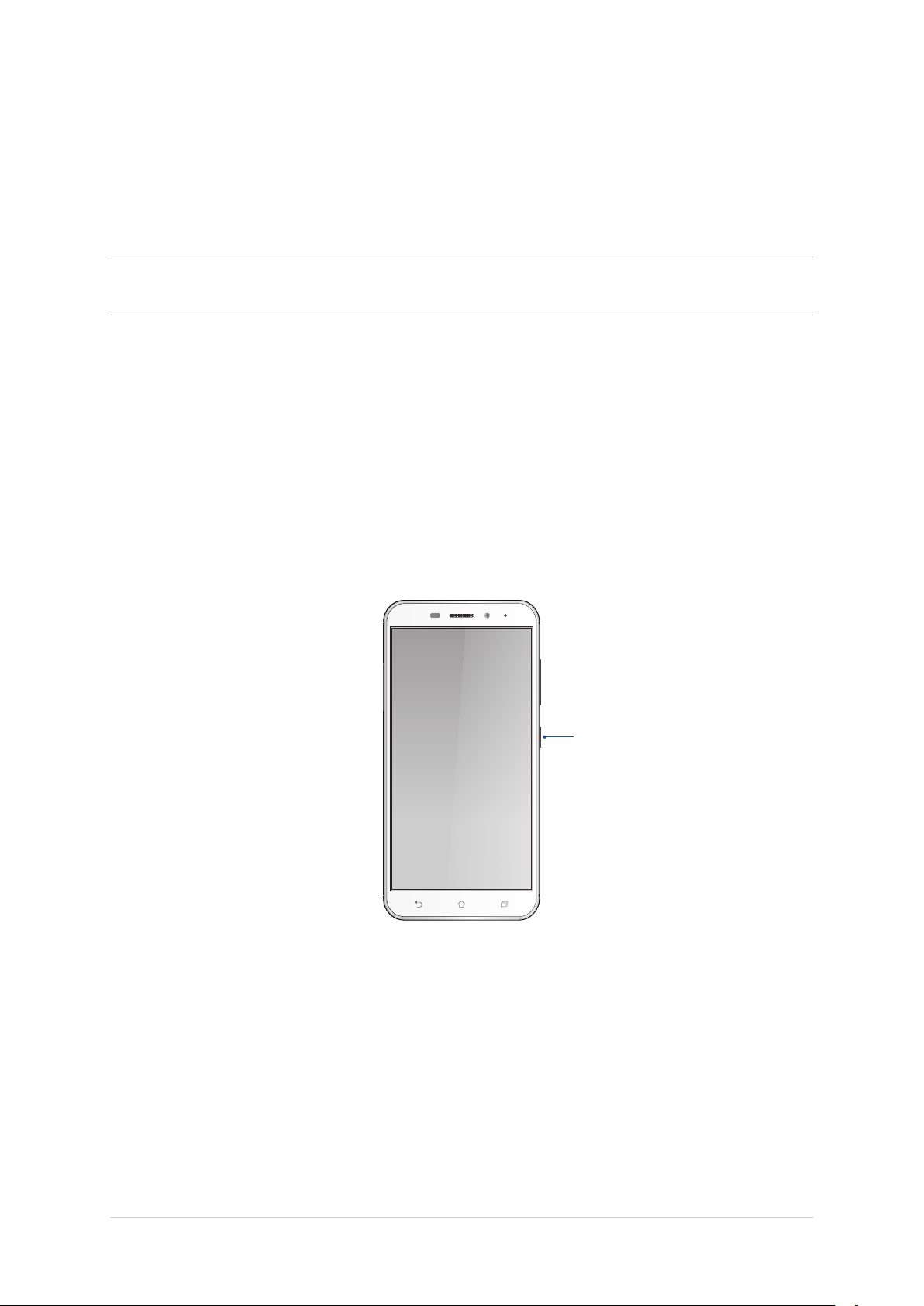
開啟/關閉裝置電源
開啟裝置電源
請長按位於機身側邊的電源按鈕,直到裝置震動以開啟電源。
警告!若您在無任何連線能力下遺忘螢幕解鎖圖形時,您只能將 ASUS Phone 恢復原
廠設定,這將造成 ASUS Phone 內的所有資料遺失。
關閉裝置電源
請依照以下步驟關閉裝置電源:
1. 螢幕關閉時,請按下電源按鈕開啟螢幕。若螢幕鎖定時,請將螢幕解鎖。
2. 長按電源按鈕可顯示關機視窗,請選擇 關機 並點選 確定。
設定裝置的休眠模式
當裝置電源開啟時,按一下電源按鈕即可使裝置進入休眠模式。
電源按鈕
22
第 1 章:基本操作
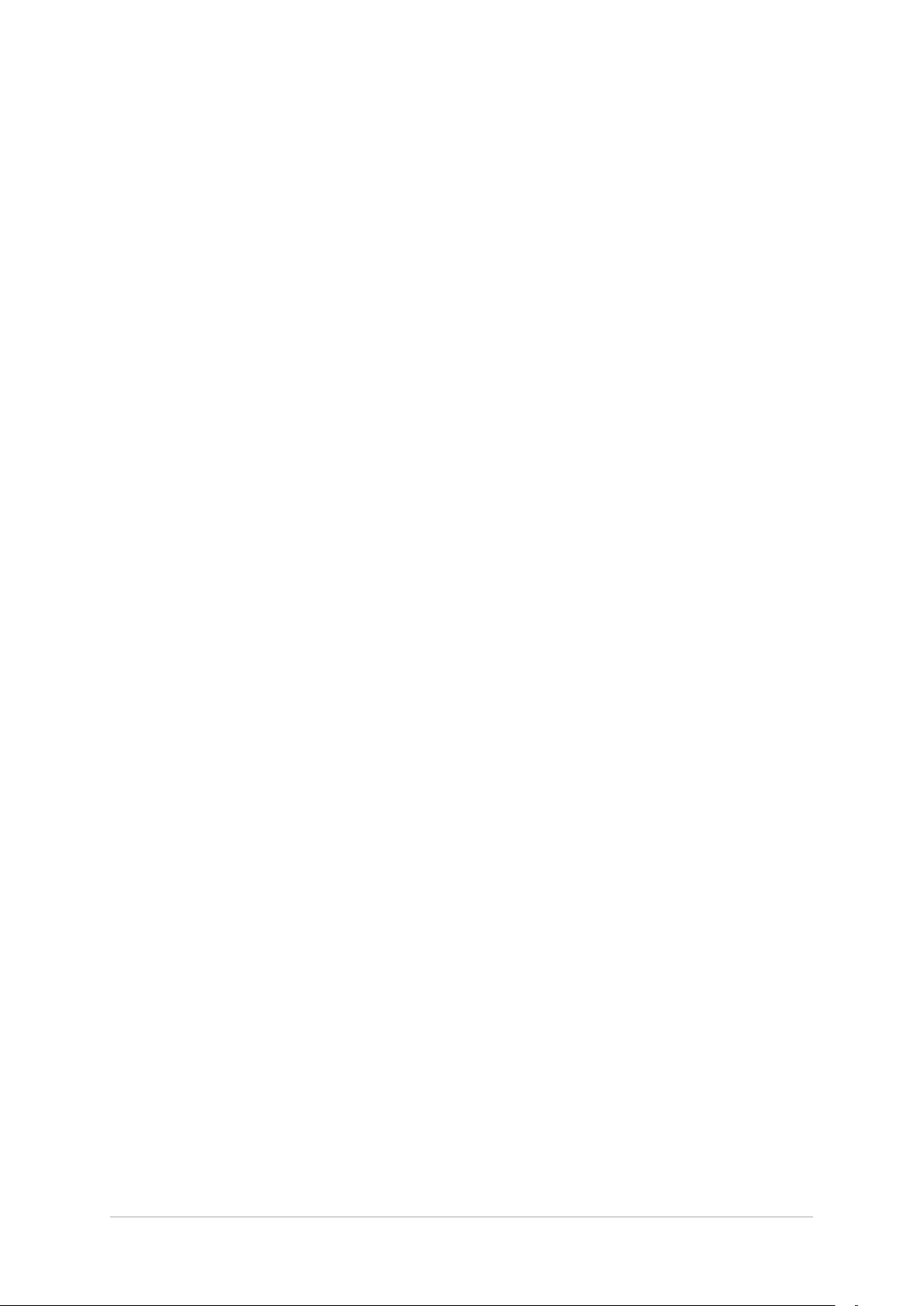
首次使用
首次開機時,您會看到 Android 的歡迎畫面。請依照畫面上的指示設定 Android™ 作
業系統,包括使用語言、輸入法、網路連線、帳號與同步、日期與時間等。
初始化設定時您可以登入 Google 或 ASUS 帳戶,若您沒有 Google 或 ASUS 帳戶也
可以立即進行申請。
Google 帳戶
Google 帳戶方便您充分應用 Android 作業系統的以下特色:
• 隨時隨地檢視並管理個人資訊。
• 自動備分帳戶資料。
• 隨時隨地利用 Google 相關服務。
ASUS 帳戶
ASUS 帳戶可以讓您獲得:
• 5GB 免費雲端儲存空間。
• 產品及韌體更新的最新資訊。
省電秘訣
善用以下的省電秘訣可以延長裝置的待機時間。
- 關閉未使用的應用程式。
- 未使用裝置時,按一下電源按鈕使裝置進入休眠模式。
- 開啟省電模式。
- 將音效魔術師設定為 智慧。
- 降低螢幕的顯示亮度。
- 將喇叭維持低音量。
- 關閉無線網路連線。
- 關閉藍牙。
- 關閉螢幕自動旋轉。
- 關閉自動同步。
- 關閉 PlayTo。
- 關閉定位功能。
ZenFone 使用手冊
23
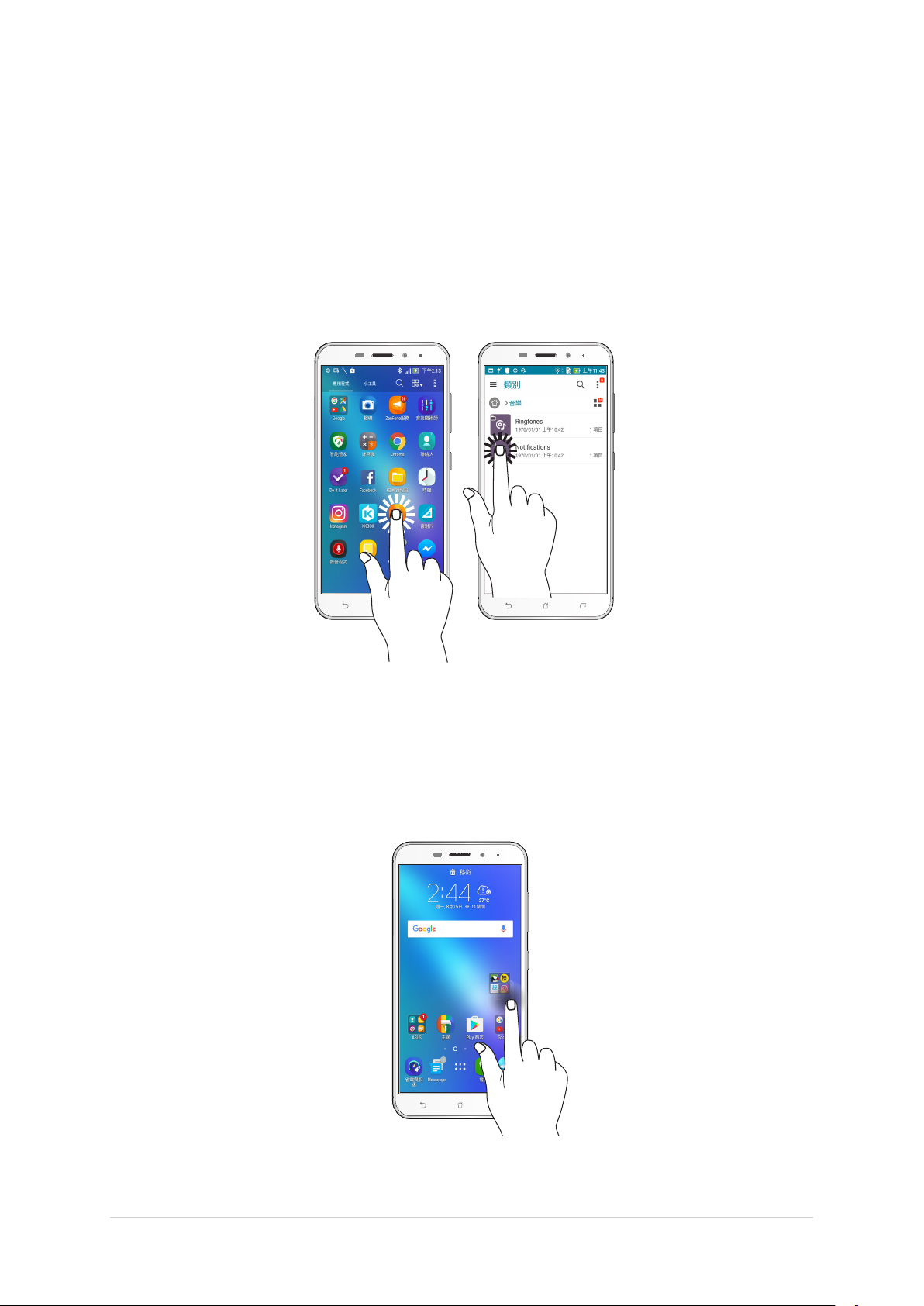
使用觸控功能
您可以於觸控螢幕上,使用觸控功能並透過手指移動以執行應用程式或進行設定。
執行應用程式或選擇項目
• 點選以執行應用程式。
• 於檔案管理員中點選以選擇並開啟檔案。
移動或刪除項目
• 請點選並長按應用程式或小工具,並拖曳至新位置。
• 將應用程式或小工具拖曳至畫面上方的 移除 即可移除應用程式捷徑。
24
第 1 章:基本操作
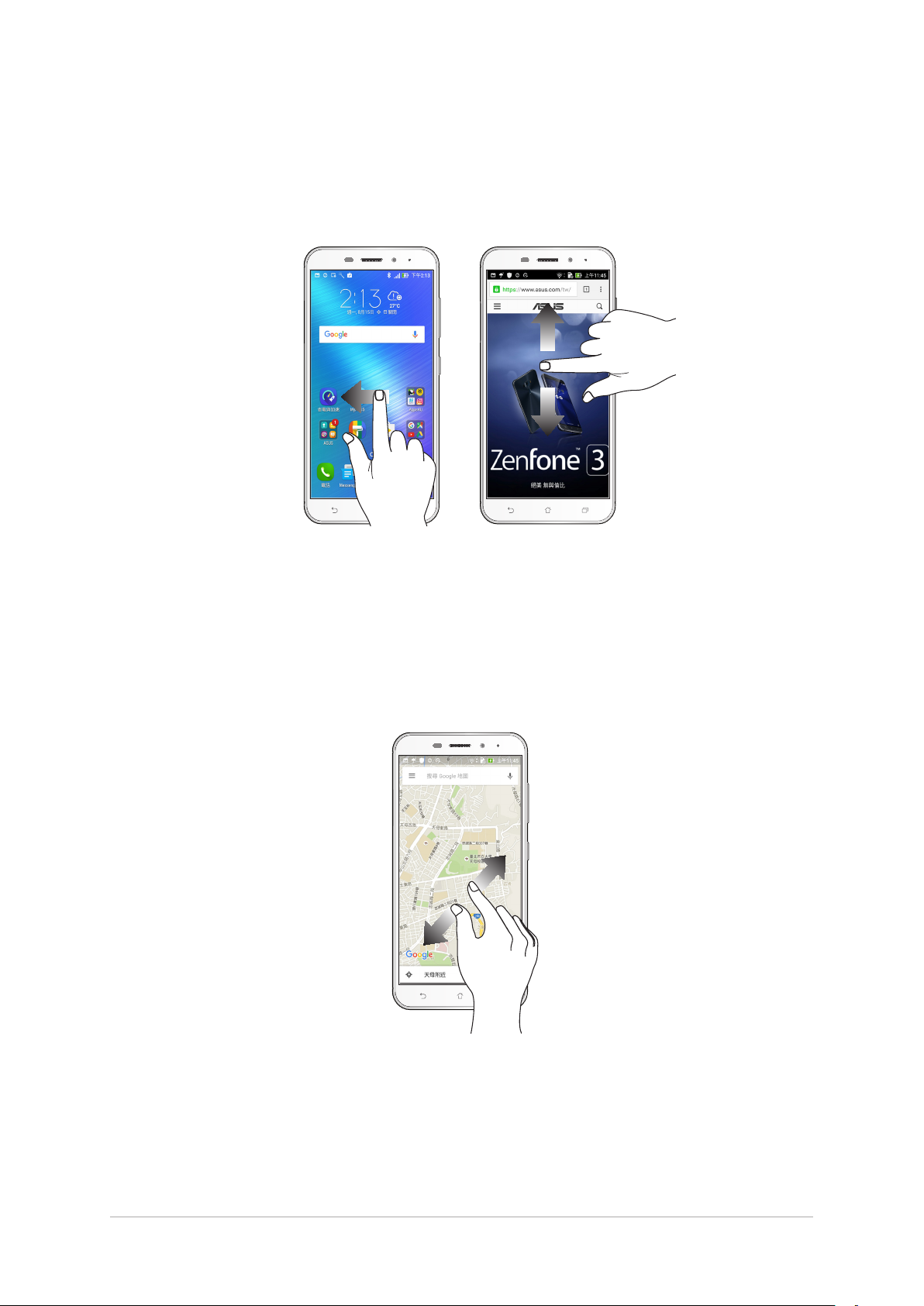
滑動頁面或畫面
• 使用一隻手指可滑動不同桌面、圖片庫中的圖片等。
• 上下捲動畫面以檢視網頁、清單等。
放大
在圖片庫或地圖中使用二隻手指以斜角移動的方式將手指拉遠,以執行放大畫面的
動作。
ZenFone 使用手冊
25
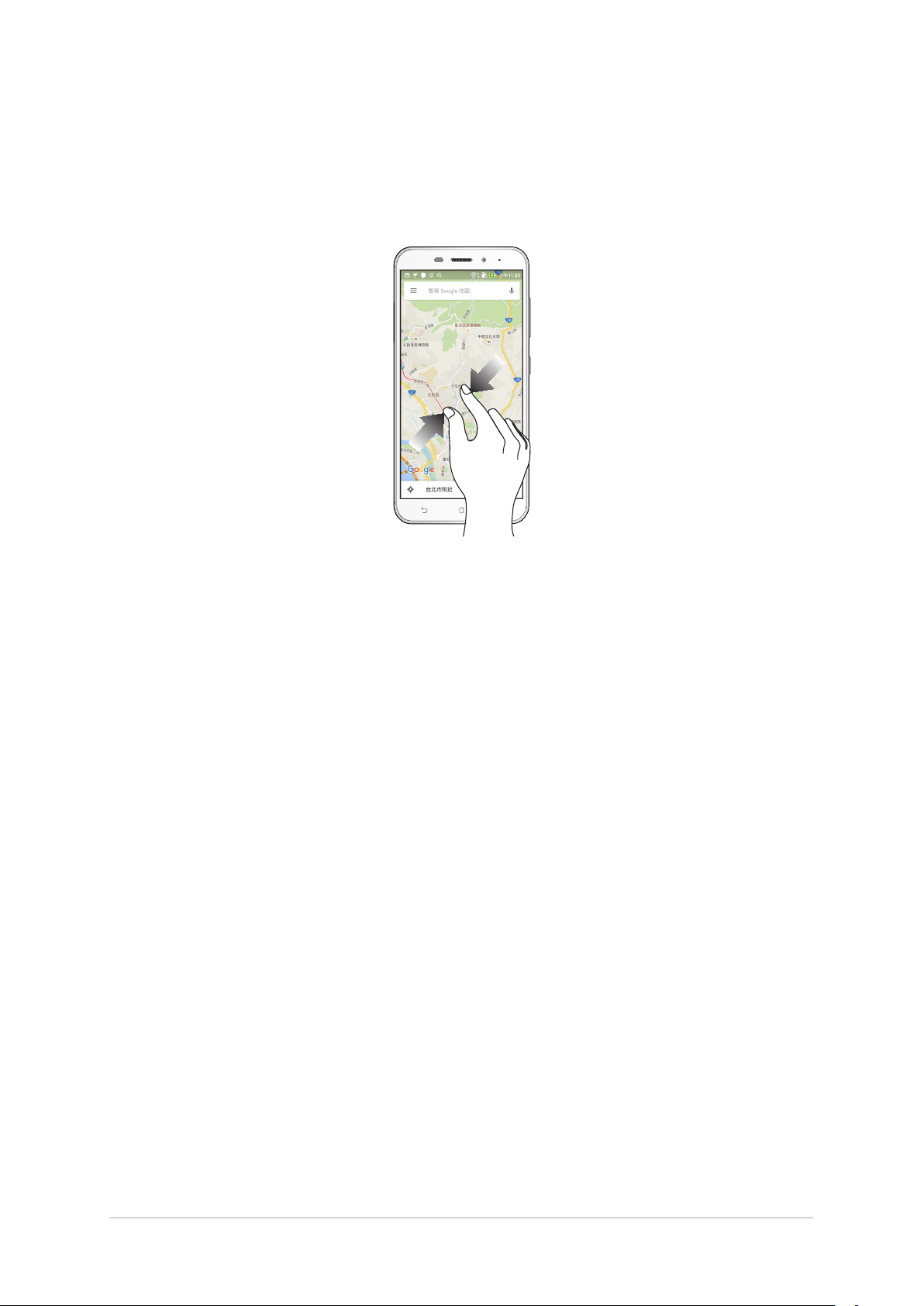
縮小
在圖片庫或地圖中使用二隻手指以斜角移動的方式將手指拉近,以執行縮小畫面的
動作。
26
第 1 章:基本操作

2
把這裡當作自己的家
Zen Home 功能
桌面
桌面可以讓您檢視應用程式、提醒與通知、訊息、天氣資訊、系統狀態等。
向下滑動以檢視系統
通知及快速設定面板
2
點選以執行時鐘
點選以執行 Google 文字搜尋
點選以執行應用程式
點選以執行天氣
點選以執行 Google 語音搜尋
點選以執行應用程式
點選以開啟應用程式選單
左右滑動螢幕可檢視其他桌面。
ZenFone 使用手冊
27
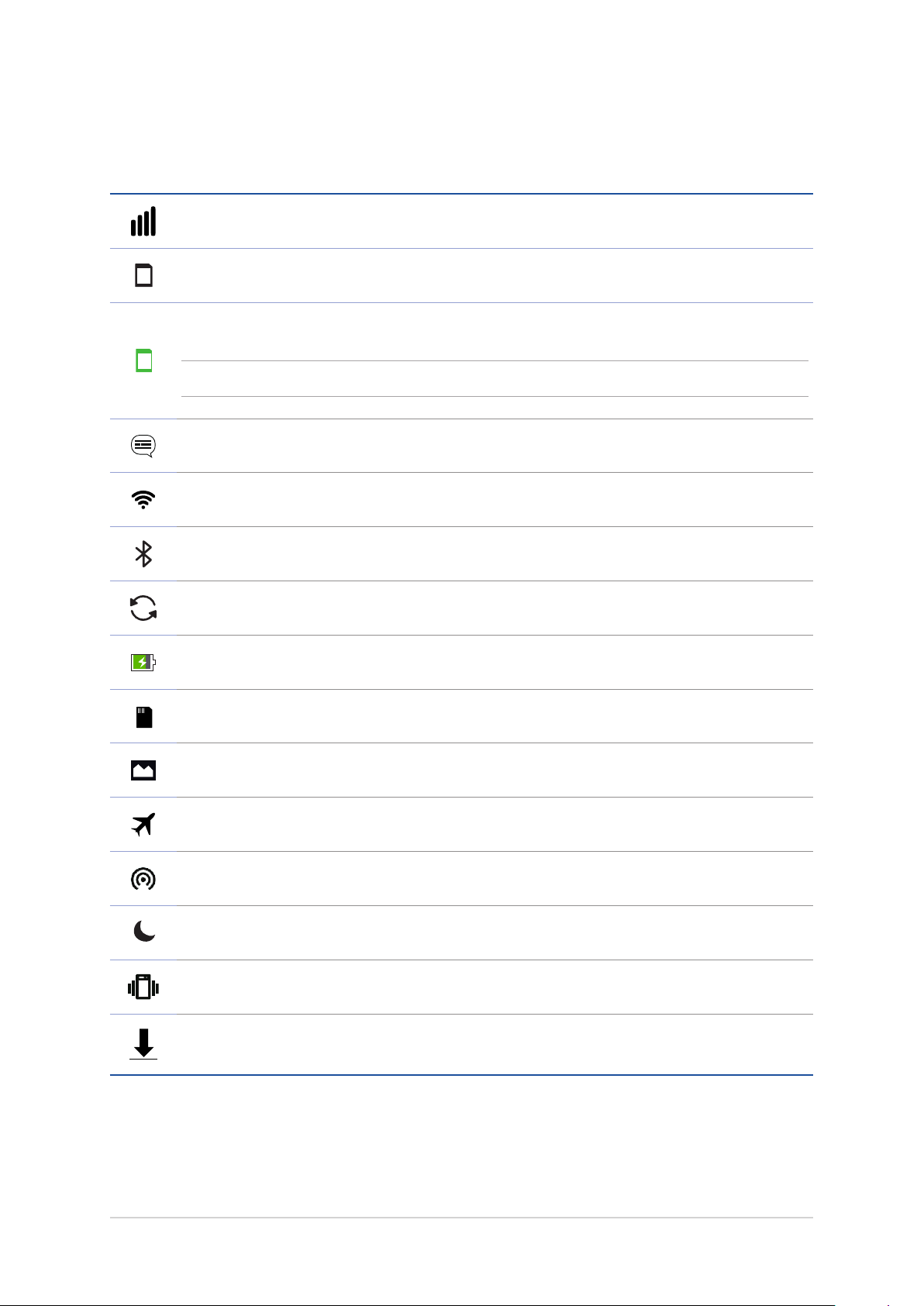
圖示說明
畫面上方狀態列的圖示會呈現裝置的狀態。
行動網路
表示行動網路訊號的強弱
Nano SIM 卡 1
1
表示 Nano SIM 卡插槽 1 已安裝 Nano SIM 卡
Nano SIM 卡 2
表示 Nano SIM 卡插槽 2 已安裝 Nano SIM 卡
2
說明:當 SIM 卡圖示呈現綠色時,表示將此 SIM 卡作為預設網路。
訊息
表示有未讀訊息
Wi-Fi
表示 Wi-Fi 訊號的強弱
藍牙
表示藍牙開啟
自動同步
表示自動同步開啟
電量
表示電力情形
MicroSD 記憶卡
表示已安裝 MicroSD 記憶卡
螢幕截圖
表示已截取螢幕截圖
飛航模式
表示飛航模式開啟
Wi-Fi 熱點
表示 Wi-Fi 熱點開啟
勿擾模式
可由通知面板點選 勿擾模式已啟用 進入勿擾設定
震動模式
表示震動模式開啟
下載
表示正在下載檔案或應用程式
28
第 2 章:把這裡當作自己的家
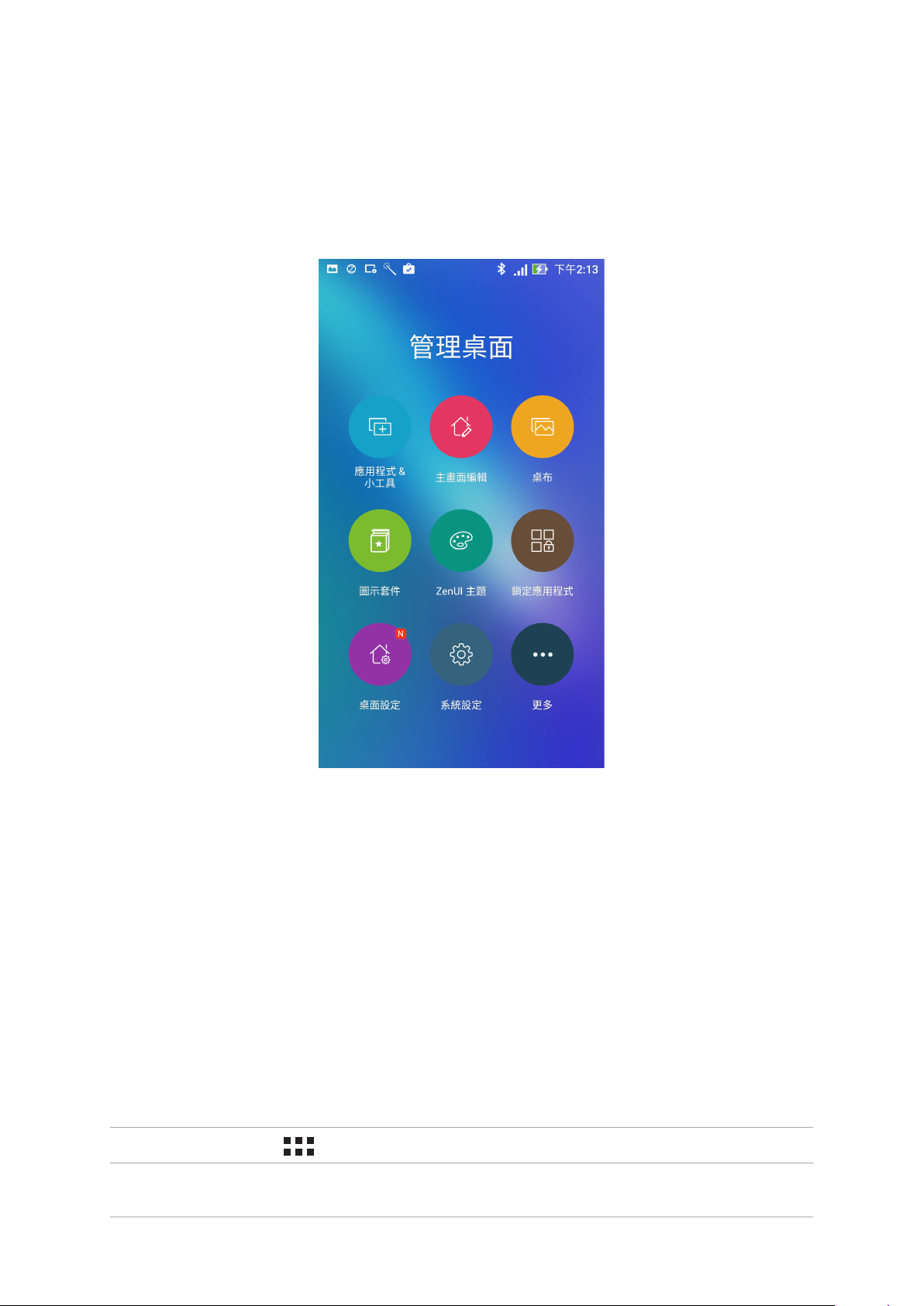
個人化桌面
您可以自行變更桌布、新增應用程式或小工具至桌面、新增頁面等,讓您更方便開
啟應用程式或是檢視資訊。
請長按桌面空白處開啟 管理桌面 選單。
應用程式 & 小工具
在桌面上新增應用程式捷徑方便您快速啟動應用程式,或是新增小工具方便您檢視
電子郵件、日曆、電力等資訊。
請依照以下步驟在桌面上新增應用程式捷徑 & 小工具:
1. 請長按桌面空白處,選擇 應用程式 & 小工具。
2. 長按要新增捷徑於桌面的應用程式或小工具,應用程式捷徑或小工具即會顯示於桌面
上,請拖曳應用程式捷徑或小工具到要擺放的位置。
請依照以下步驟移除應用程式捷徑 & 小工具:
1. 請長按欲移除捷徑的應用程式或小工具圖示,畫面上方會出現 移除。
2. 請將應用程式或小工具拖曳至 移除 即可移除應用程式捷徑或小工具。
說明:您也可以點選 檢視所有應用程式與小工具,並新增至桌面。
ZenFone 使用手冊
29
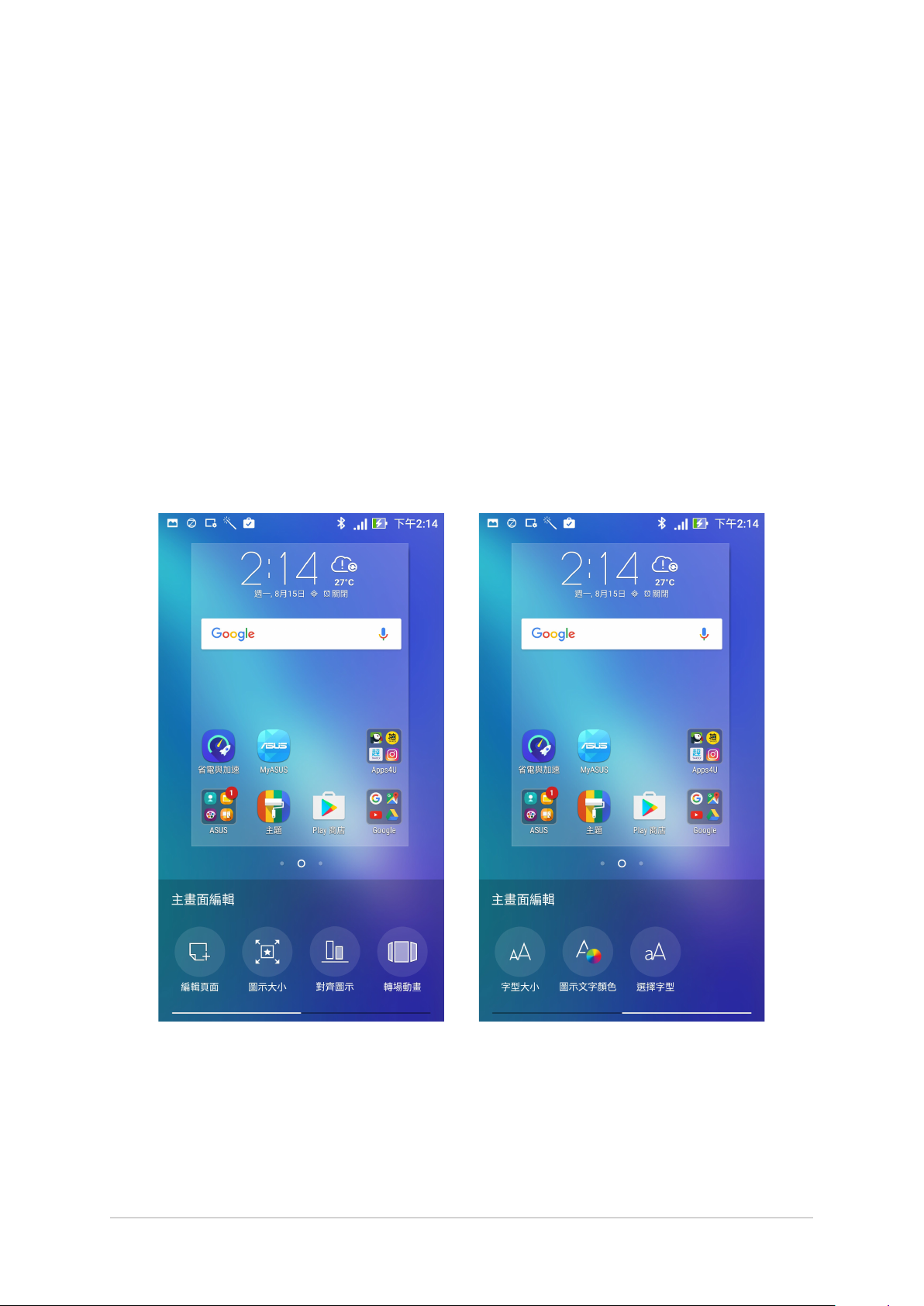
建立應用程式資料夾
您可以透過建立資料夾管理桌面上的應用程式捷徑。
請依照以下步驟設定應用程式資料夾:
1. 請由桌面上長按應用程式捷徑,並拖曳至其他應用程式捷徑。
2. 兩個應用程式捷徑相疊後將合為一個未命名的新資料夾,點選資料夾後可重新命名資料
夾名稱。
主畫面編輯
您可以自行設定主畫面,包括編輯頁面、圖示大小、對齊圖示、轉場動畫、字型大
小、圖示文字顏色、選擇字型。
請依照以下步驟進行主畫面編輯:
1. 長按桌面直到 管理桌面 出現,點選 主畫面編輯。
2. 點選欲設定的功能進行設定。
30
第 2 章:把這裡當作自己的家
